Как восстановить из резервной копии ватсап: «Как восстановить WhatsApp из резервной копии?» – Яндекс.Кью

Как восстановить историю чатов WhatsApp на Android — Инструкция
Вы можете создать резервную копию ваших данных WhatsApp с помощью Google Диска или локального резервного копирования. Локальные резервные копии создаются автоматически ежедневно в 2 часа утра и сохраняются в виде файла на вашем телефоне.
Google Диск
Вы можете создать резервную копию чатов и медиафайлов на Google Диске, чтобы в случае потери телефона или перехода на другой телефон Android ваши чаты можно было перенести.
Как создать резервные копии на Google Диске
- Откройте WhatsApp.
- Нажмите на Другие опции > Настройки > Чаты > Резервная копия чатов .
- Вы можете нажать на опцию РЕЗЕРВНОЕ КОПИРОВАНИЕ, чтобы мгновенно создать резервную копию.
- Вы также можете воспользоваться функцией Резервное копирование на Google Диск и настроить частоту резервного копирование на ваше усмотрение.
- Если у вас нет аккаунта Google, нажмите на Добавить аккаунт, когда это будет предложено.
- Нажмите Использовать, чтобы выбрать сеть, которую вы хотите использовать для резервного копирования. Примите во внимание, что резервное копирование с использованием мобильного Интернета может привести к дополнительным расходам.
Пожалуйста, обратите внимание на следующее:
- Резервные копии WhatsApp находятся на Google Диске, при этом не расходуя на себя объём хранилища вашего Google Диска. Примите во внимание, что резервные копии WhatsApp, не обновлявшиеся больше одного года, автоматически удаляются с Google Диска. Чтобы избежать потери копий, мы рекомендуем вам сделать резервную копию ваших данных WhatsApp.
- Первое полное резервное копирование может занять некоторое время. Мы рекомендуем вам подключить свой телефон к источнику питания.
- Вы можете изменять частоту резервного копирования, аккаунт Google, на который создаются резервные копии, и выбирать тип соединения для резервного копирования в любое время, перейдя в Другие опции > Настройки > Чаты > Резервная копия чатов .
- Каждый раз, когда вы создаете резервную копию на Google Диск, используя тот же аккаунт Google, предыдущая резервная копия будет заменена. Восстановление предыдущих резервных копий с Google Диска невозможно.
- Резервная копия ваших сообщений и медиафайлы на Google Диске не защищены сквозным шифрованием WhatsApp.
Восстановление или перенос резервной копии
WhatsApp спросит, хотите ли вы восстановить резервные копии ваших чатов и медиафайлов при подтверждении номера. Просто нажмите на ВОССТАНОВИТЬ, когда появится данная опция. Если WhatsApp не обнаруживает резервные копии, причиной этого может быть следующее:
- Вы не подключены к нужному аккаунту Google.
- Вы не используете номер телефона, который использовался для создания резервных копий.
- Ваша SD-карта или история чатов была повреждена.
- В памяти вашего телефона или на Google Диске нет сохранённой резервной копии ваших чатов.
Примечание: Самый простой способ переноса ваших данных на новый телефон — это использование Google Диска. Если вы хотите использовать локальное резервное копирование, то вам нужно будет перенести ваши файлы на новый телефон с помощью компьютера, проводника или SD-карты. Если ваши резервные копии не сохранены в папке /sdcard/WhatsApp/, возможно, вы увидите папки «внутренняя память» или «основная память».
Восстановление более старых резервных копий
Ваш телефон хранит файлы с локальными резервными копиями за последние семь дней. На Google Диске хранится только самая последняя резервная копия. Если вы хотите восстановить не самую последнюю локальную резервную копию, выполните следующее:
- Загрузите файловый менеджер.
- В файловом менеджере перейдите в
sdcard/WhatsApp/Databases. Если ваши данные не хранятся на SD-карте, возможно, вы увидите папки «внутренняя память» или «основная память» вместо sdcard. - Переименуйте файл резервной копии, который вы хотите восстановить, с
msgstore-ГГГГ-ММ-ЧЧ.1.db.crypt12вmsgstore.db.crypt12. Вполне возможно, что более ранняя резервная копия может быть на более раннем протоколе, таком как crypt9 или crypt10. Не меняйте этот номер расширения. - Удалите и переустановите WhatsApp.
- Нажмите ВОССТАНОВИТЬ, когда вам будет предложено.
Устранение неполадок с резервным копированием и восстановлением сообщений
Если у вас возникли проблемы с созданием резервной копии на Google Диске, попробуйте следующее:
- Убедитесь, что вы добавили аккаунт Google в свой телефон.
- Убедитесь, что на вашем телефоне установлены сервисы Google Play.
- Примечание: Сервисы Google Play доступны только для Android 2.3.4 и новее.
- Если вы пытаетесь создать резервную копию, используя мобильный Интернет, убедитесь, что у вас хватает трафика для WhatsApp и сервисов Google Play. Обратитесь к оператору, если вы не уверены.
- Попробуйте создать резервную копию, используя другую сеть.
- Например: Попробуйте подключиться к Wi-Fi, если вы не можете создать резервную копию, используя мобильный Интернет.
Если у вас возникли проблемы с восстановлением резервной копии с Google Диска, попробуйте следующее:
- Убедитесь, что вы пытаетесь восстановить резервную копию, используя тот же номер телефона и аккаунт Google, которые вы использовали для создания резервной копии.
- Убедитесь, что на вашем телефоне достаточно свободного места для восстановления резервной копии.
- Убедитесь, что на вашем телефоне установлены сервисы Google Play.
- Примечание: Сервисы Google Play доступны только для Android 2.3.4 и новее.
- Убедитесь, что аккумулятор полностью заряжен или что ваш телефон подключен к источнику питания.
- Убедитесь, что у вашего телефона есть стабильное Интернет-подключение. Если вам не удаётся восстановить данные при помощи мобильного Интернета, попробуйте подключиться к сети Wi-Fi.
( 4 оценки, среднее 4.5 из 5 )
Понравилась статья? Поделиться с друзьями:
Как сделать и восстановить резервную копию в WhatsApp — бэкап WhatsApp на iPhone и Android
В рубрике FAQ «Канобу» отвечает на вопросы, которые часто задают пользователи Интернета. Сегодня разберемся с тем, как создать резервную копию в WhatsApp.
В отличие от Telegram, в WhatsApp сообщения хранятся не на выделенных серверах, а потому получить доступ к своей переписки можно только через восстановление истории своих чатов из резервной копии.
Как создать резервную копию.
iPhone:
- Зайдите в настройки;
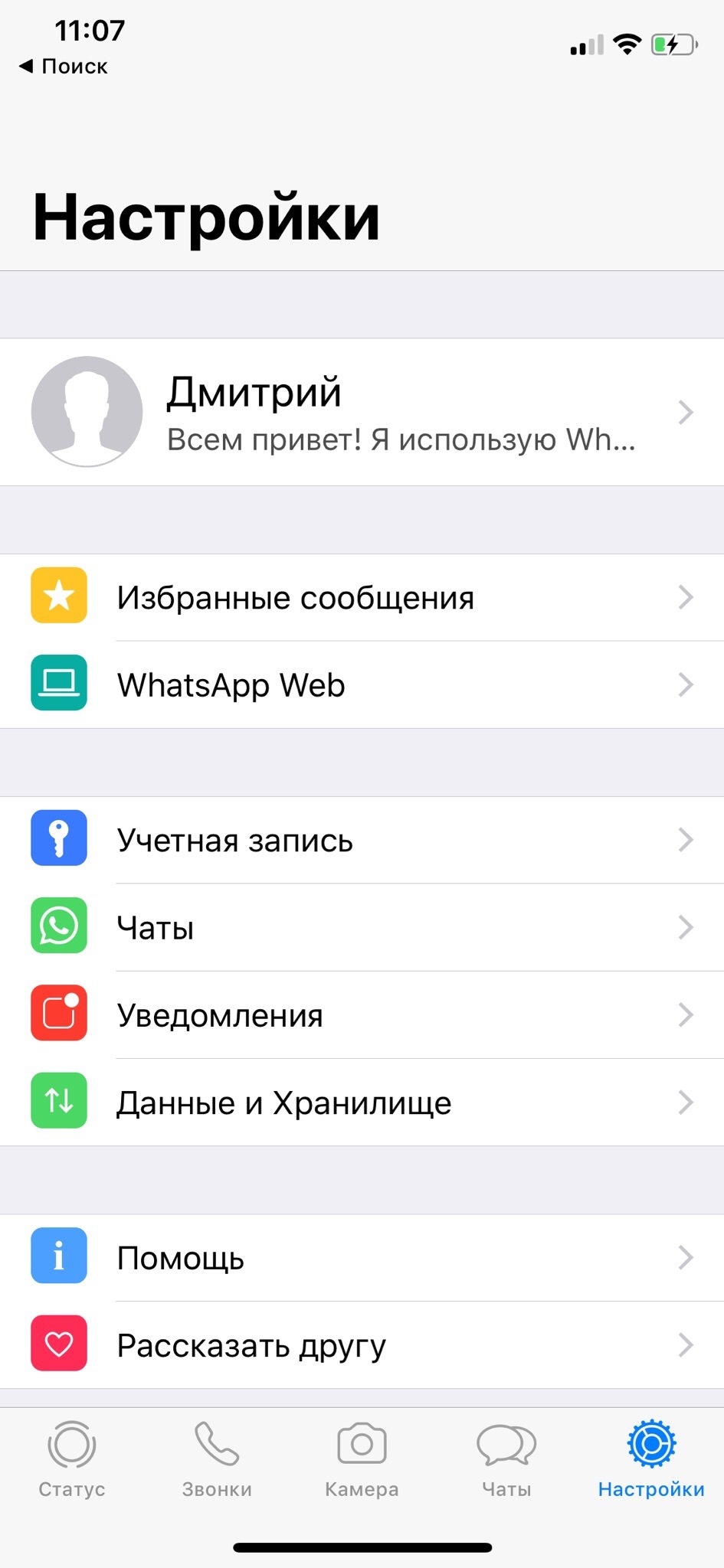
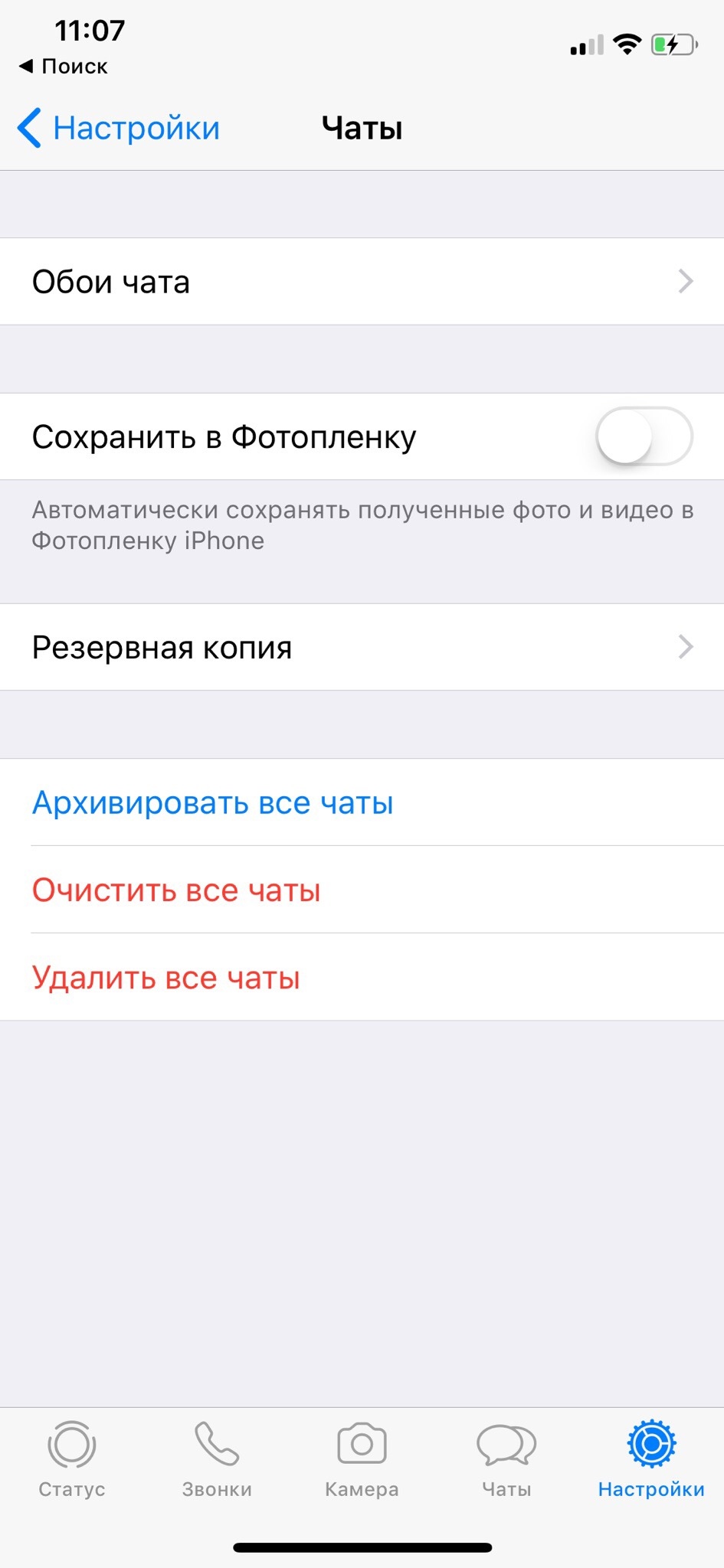
- Резервная копия;
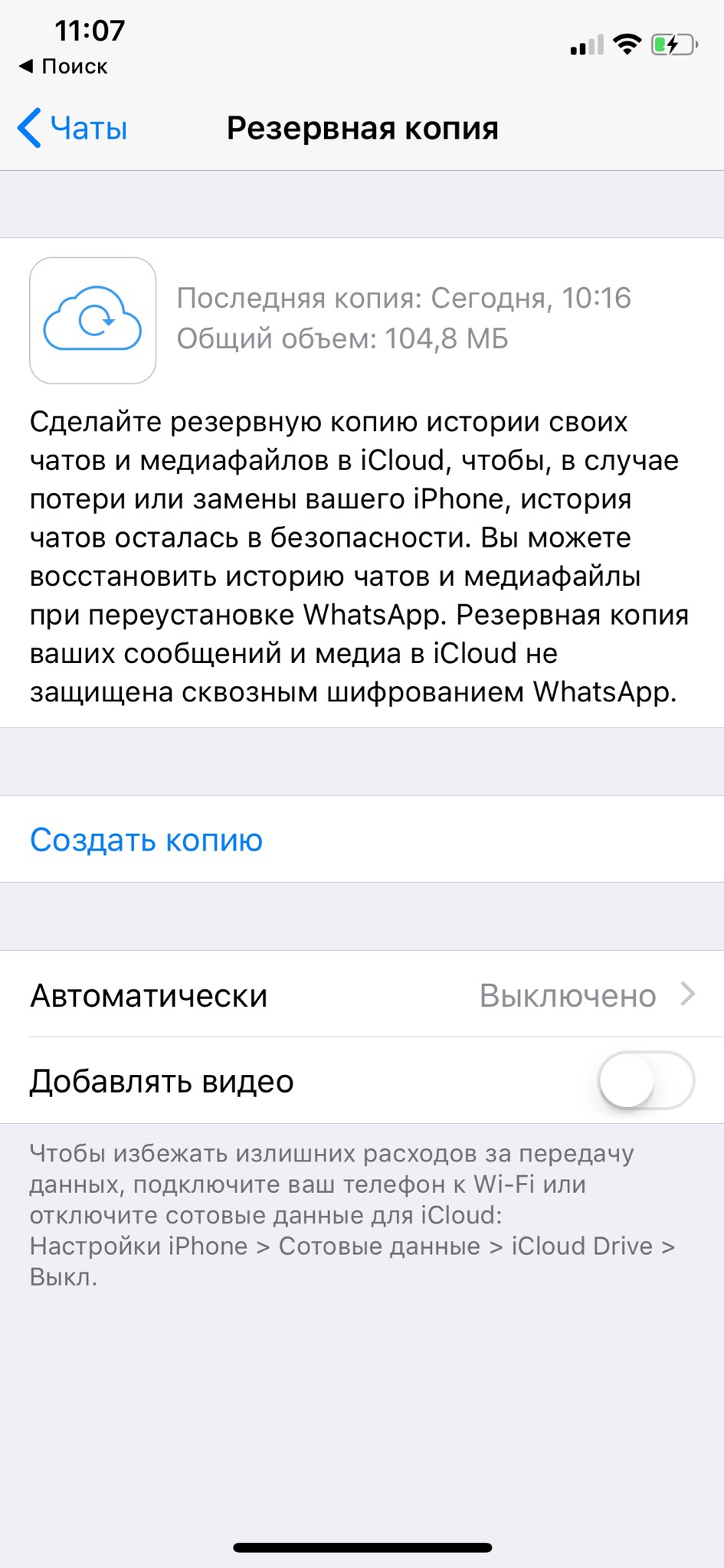
- Создать копию
- Начнется создание резервной копии. Она будет сохранена в ваш iCloud.
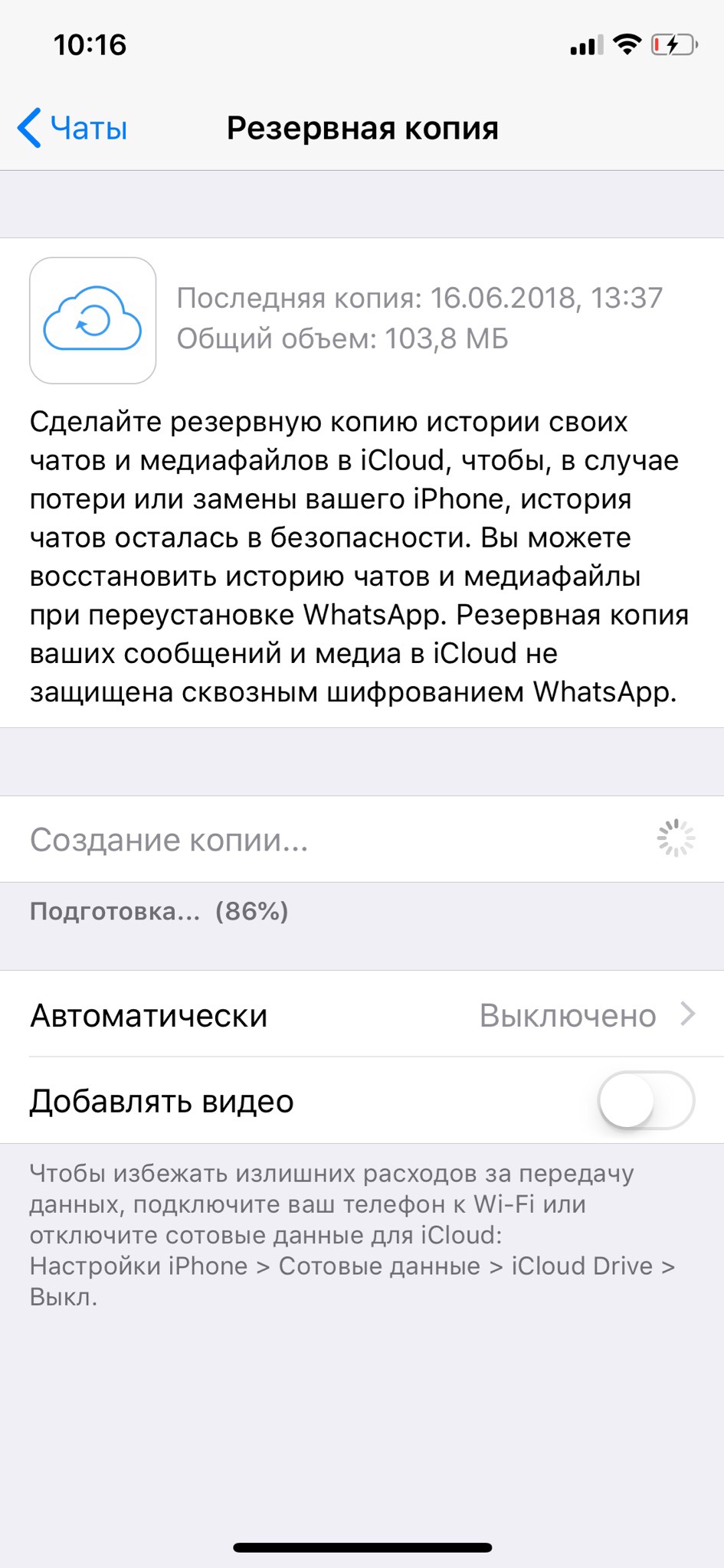
Стоит помнить, что по умолчанию WhatsApp создает резервные копии чатов автоматически. Вы можете настроить частоту резервирования.
Android:
- Зайдите в настройки;
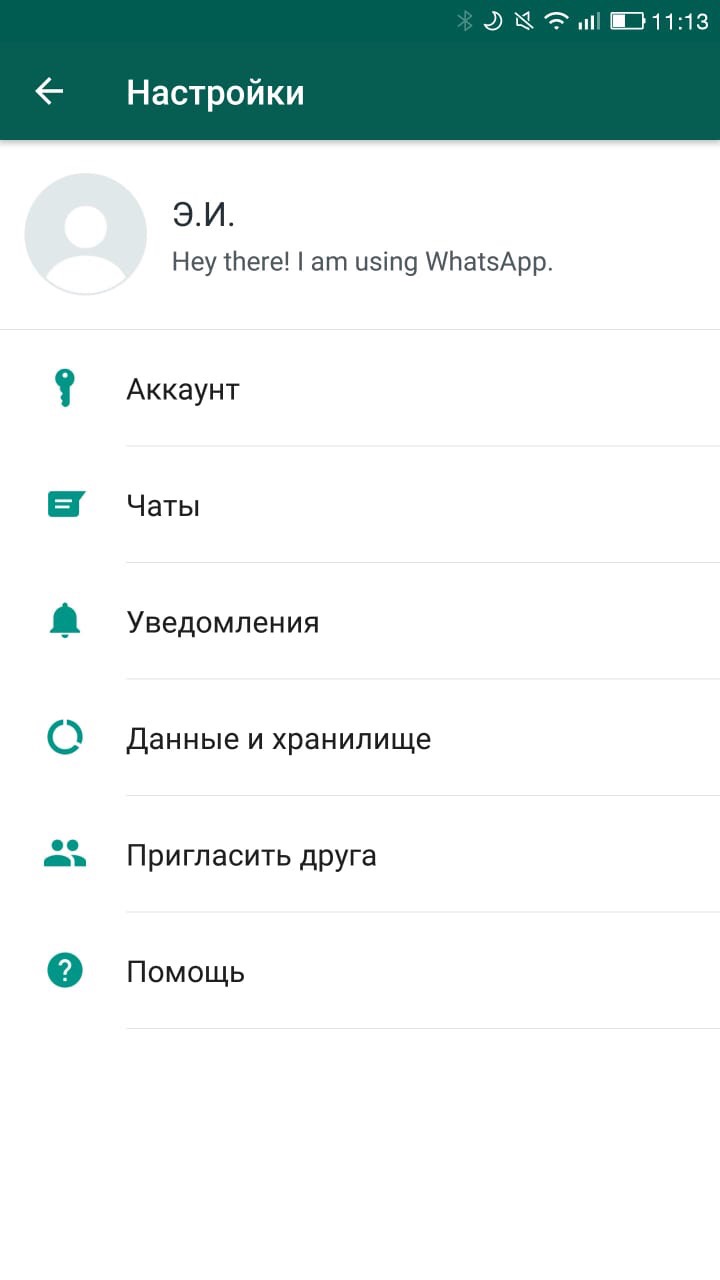

- Резервная копия чатов;
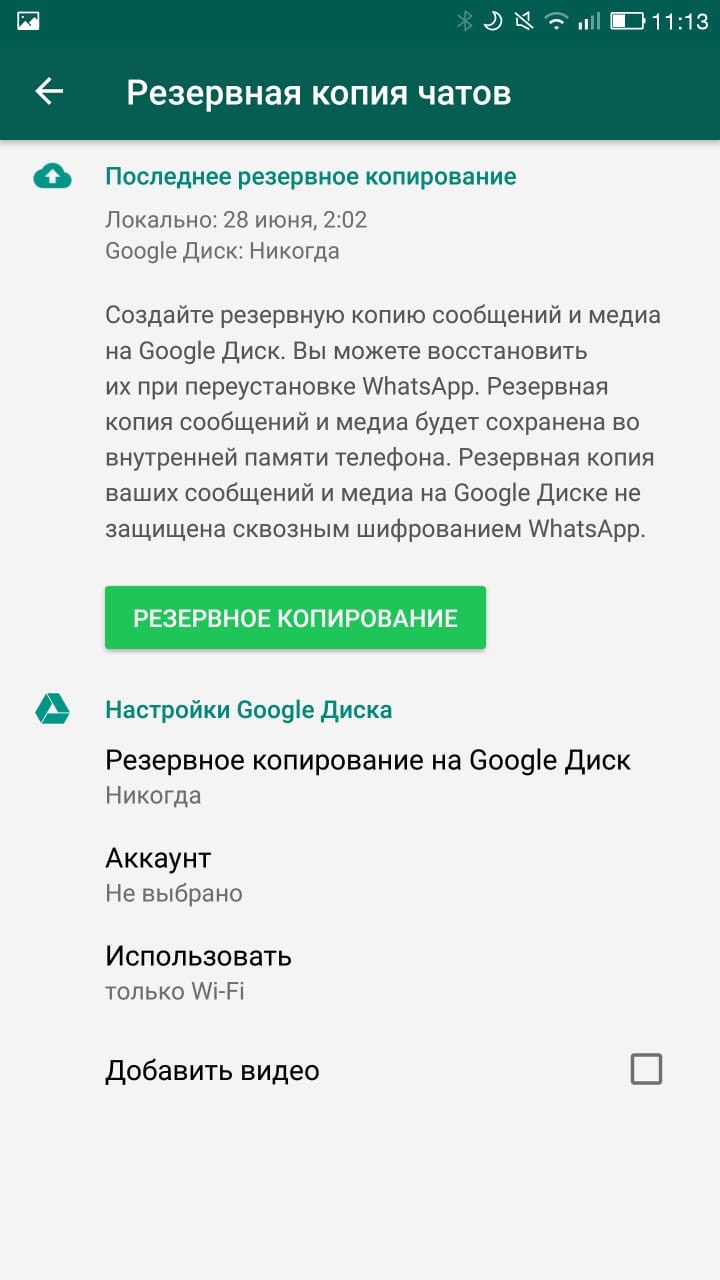
- Резервное копирование.
- Начнется бэкап вашей переписки. После этого файл с копией чатов появится в памяти смартфона. По умолчанию он будет располагаться по адресу:
/sdcard/WhatsApp/Databases
Получить доступ к нему можно через файловый менеджер самого устройства, либо подключив смартфон к компьютере и открыв внутренний накопитель смартфона в «проводнике».
Кроме того, резервную копию можно хранить на Google.Диске, что гораздо удобнее.
Для этого:
- В окне с настройками резервирования чатов нужно подключить свой WhatsApp к Google.Диску.
- Для этого нажмите на строчку «Аккаунт» и выберите нужный адрес. Если ваш смартфон привязан к аккаунту Google, он появится в качестве возможного варианта. Если нет (или хочется хранить историю своей переписки в другом «облаке»), придется создать почту на Gmail, а привязать ее к смартфону.

После этого все ваши чаты будут сохраняться на Google. Диске
Как восстановить все свои чаты из резервной копии.
iPhone
- Скачайте WhatsApp;
- Укажите тот же номер телефона, что использовался, когда создавались резервные копии;
- Мессенджер проверит ваш iCloud на наличие резервной копии — и сразу же предложит восстановить все сообщения.
- Готово!
Android:
- Скачайте WhatsApp
- Если у вас локальная резервная копия, скопируйте ее и вставьте по этому адресу:
- /sdcard/WhatsApp/Databases
- Укажите тот же номер телефона, что использовался, когда создавались резервные копии;
- Мессенджер проверит память устройства и предложит восстановить все сообщения;
- Если она хранится в Google.Диске, нужно войти в свой Google-аккаунт на этом смартфоне;
- Мессенджер проверит «облако» и предложит восстановить все чаты из копии.
WhatsApp Message Recovery — Восстановите WhatsApp из iCloud на iPhone
Я держу свой iPhone в кармане, пока я тренируюсь. Затем я достал свой iPhone и обнаружил, что WahtsApp каким-то образом был удален. Для приложения я могу скачать снова, но как насчет истории чата? Как просмотреть удаленные сообщения в Whatsapp?
WhatsApp — очень популярное кроссплатформенное приложение, используемое для связи между смартфонами. Это приложение использует сетевое соединение для отправки сообщений. Это означает, что отправка сообщений, картинок, аудиофайлов и видео сообщений абсолютно бесплатна. С помощью голосовых вызовов WhatsApp вы можете бесплатно общаться со своими друзьями и семьей, даже если они находятся в другой стране.
Даже лучше,
WhatsApp зарегистрирован по номеру телефона, а затем WhatsApp выполнит поиск контактов вашего телефона и автоматически добавит их в список.
Как пользователь iPhone, вы должны были видеть WhatsApp при открытии приложения «Контакты», чтобы звонить другим.

Однако,
WhatsApp пропустил важную функцию — Восстановить удаленные сообщения WhatsApp на iPhone или iPad. Распространено слышать, что пользователь iPhone по ошибке удалил свои важные данные и хочет получить их обратно.
К счастью,
Можно выйти из таких неприятностей.
Здесь я хотел бы поделиться способами 3 для Восстановление WhatsApp.
1. Получить удаленные сообщения WhatsApp из резервного копирования чата на iPhone
Если вы настроили Чат для резервного копирования on WhatsAppWhatsApp автоматически сделает резервные копии.
Во-первых, вам нужно проверить, были ли сохранены ваши потерянные данные.
Нажмите, чтобы открыть WhatsApp на iPhone.
Идти к Настройки > настройки чата > Чат для резервного копирования.
Посмотрите на последнюю резервную дату и время.
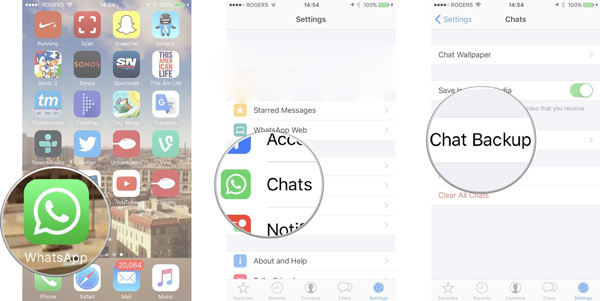
Если есть резервная копия, включающая нужные сообщения, продолжайте в том же духе. Если нет, попробуйте другие методы.
Не создавайте новую резервную копию сейчас, иначе она перезапишет последнюю версию файла резервной копии, и вы не найдете удаленные сообщения в резервной копии.
Тогда, восстановить удаленные сообщения WhatsApp на iPhone из резервной копии.
Удалите все приложение с вашего iPhone.
Переустановка WhatsApp от App Store и запустите это приложение.
Следуйте инструкциям на экране до достижения Восстановить из iCloud интерфейс.
Нажать на Восстановить историю чата.
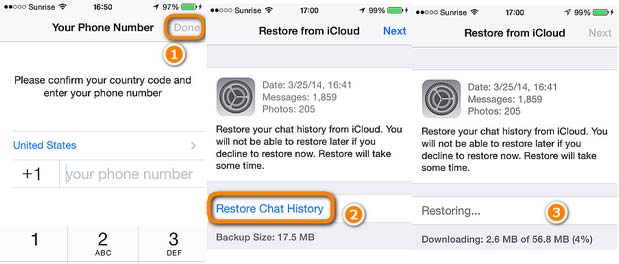
2. Восстановить WhatsApp Backup из iCloud на iPhone
Полезно иметь резервную копию на iCloud, особенно когда вы теряете данные или даже ваш iPhone.
Перед началом восстановления лучше создать резервную копию текущих данных на вашем iPhone. В процессе восстановления ваши текущие данные будут заменены предыдущей резервной копией.
Кран Настройки > Общее > Сброс > Удалить содержимое и настройки на вашем iPhone, телефон автоматически перезагрузится.
Следуйте инструкциям на экране, пока не увидите Приложения и данные интерфейс.
Выбирайте Восстановление из резервной копии iCloud и войдите в свою учетную запись iCloud.
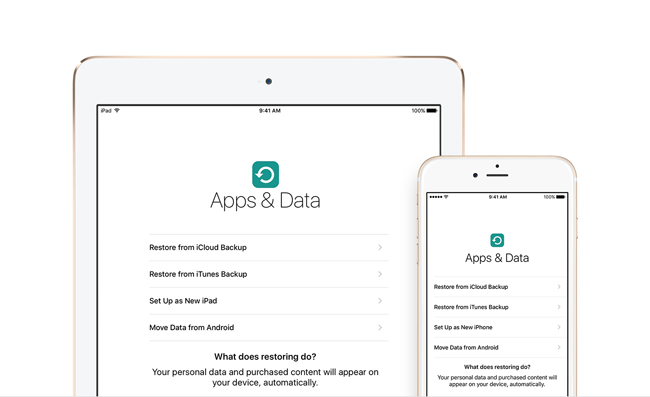
В зависимости от даты и размера каждой резервной копии, выберите ту, которая может содержать нужные данные для восстановления.
Подождите, пока закончится время восстановления. Это займет у вас от нескольких минут до часа, в зависимости от размера резервной копии и скорости сети.
Это простой метод, доступный для восстановить заметки из iCloud, восстановить iMessages из iCloud и т.д.
3. Извлечение потерянных сообщений WhatsApp из iCloud с помощью FoneLab
Удаленные данные WhatsApp до сих пор не найдены?
Почему бы не попробовать безопасное стороннее программное обеспечение — FoneLab Восстановление данных iPhone.
Есть много причин, почему FoneLab настоятельно рекомендуется.
С помощью FoneLab вы можете …
- Восстановите сообщения, фотографии, вложения и многое другое в WhatsApp.
- Восстановить закладки сафари, заметки и другие данные iOS.
- Восстановить iPad и другие устройства iOS.
- Предварительный просмотр деталей перед выполнением восстановления.
- Делайте выборочное восстановление данных iOS.
…
Посмотрим, как это работает.
Прежде всего, вам необходимо загрузить и установить программное обеспечение на свой ПК или Mac соответственно.
После автоматического запуска программного обеспечения выберите Восстановление данных iPhone > Восстановление из файла резервной копии iCloud на интерфейсе.
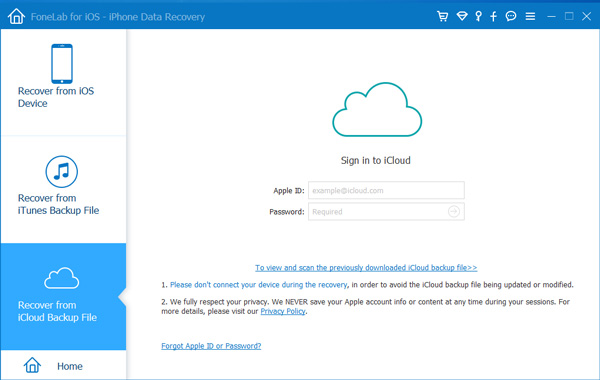
Войдите в свою учетную запись iCloud.
Выберите один из списка истории резервного копирования и нажмите Начать сканирование.
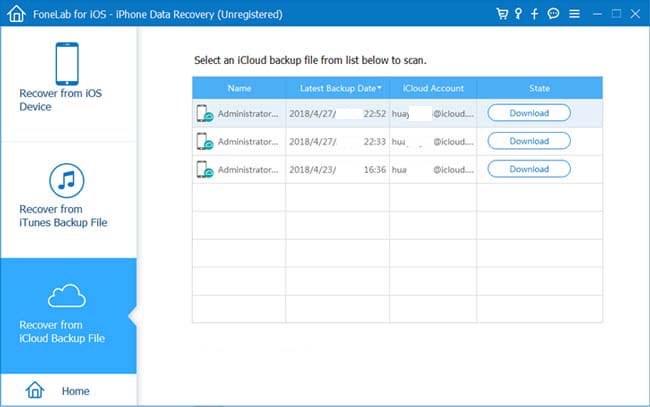
Программное обеспечение перечислит различные типы файлов на левой боковой панели. Нажмите WhatsApp or Что нового? для предварительного просмотра деталей. Содержание будет отображаться справа.
Затем проверьте элементы и нажмите Восстанавливать, Восстановленные данные будут сохранены на вашем компьютере.
Вы могли заметить, что программное обеспечение предлагает три режима восстановления для пользователей. В дополнение к Восстановление из файлов резервных копий iCloudВы также можете выбрать Восстановление с устройства iOS or Восстановить из iTunes резервные копии файлов в соответствии с вашими потребностями.
Кроме того, он также может быть использован для сохранить аудио WhatsApp и восстановить удаленные сообщения с iPhone.
Не стесняйтесь загружать программное обеспечение для бесплатной пробной версии 30-days.
Вот WhatsApp Ultimate Руководство если вы хотите узнать более подробную информацию об этом. В дополнение к Whatsapp, Snapchat также является популярным приложением для мгновенного общения. Если интересно, можете проверить Руководство по Snapchat.
Статьи по теме:
для просмотра Пожалуйста, включите JavaScript комментарии питание от Disqus.
Как Восстановить WhatsApp После Удаления — Переписку, Сообщения и Чаты
Что делать, если случайно удалили WhatsApp или купили новый телефон? Разумеется, вся история чатов и сообщения при этом также не сохранились. Однако в том случае, если вы после установки приложения в настройках выставили расписание создания резервных копий в облачный сервис или сделали это вручную, то существует возможность восстановить переписку в WhatsApp.
Как восстановить удаленный WhatsApp?
Если вы хотите просто восстановить приложение WhatsApp на своем телефоне, то нет ничего проще. Достаточно просто зайти в магазин приложений для своей операционной системы — Google Play Market для Android или AppStore для iPhone — и скачать его заново. Программа совершенно бесплатная.

Однако, в том случае, когда есть необходимость восстановления вместе с самим приложением WhatsApp всей истории переписки, сообщений и чатов, то с этим придется немного повозиться.
Как восстановить чаты и удаленные сообщения на телефоне Android из резервной копии?
Давайте попробуем восстановить удаленные сообщения чатов на смартфоне Android (в частности, Xiaomi) из резервной копии, если таковая создавалась ранее. Для этого скачиваем и устанавливаем приложение WhatsApp из Play Market.

Запускаем приложение

И вводим свой номер телефона, который использовался ранее

Ждем СМС и подтверждаем установку

И после этого выбираем «Далее» для запуска процесса восстановления истории.

Разрешаем доступ WhatsApp к контактам на телефоне

И поиск резервной копии чатов

И выбираем аккаунт Google, на который была создана резервная копия. Если его нет в списке, то добавляем и авторизуемся

И наконец, жмем на кнопку «Восстановить»

После окончания процесса — выбираем «Далее»
И вводим свое имя, которое будет отображаться в чате.

Вот и все, восстановление чатов WhatsApp завершено. Все сообщения должны быть на месте.
Как восстановить удаленный WhatsApp из резервной копии на iPhone?
Переходим к iPhone. Средств для восстановления чатов и сообщений WhatsApp в iOS гораздо меньше, чем на Android. А все потому, что из-за политики безопасности создать резервную копию телефона и его приложений возможно только лишь через один фирменный сервис Apple — iCloud. Опять же, если вы ничего не меняли в настройках программы, то по умолчанию создание резервной копии отключено. Поэтому если вы его не включили самостоятельно, то восстановить данные не получится.
Если же вы назначили ручное или автоматическое резервное копирование, то есть все шансы ввернуть часты и сообщения в программу. Для этого необходимо зайти на айфоне в свой аккаунт iCloud, который использовался, когда ранее до удаления вы работали с программой. После чего найти WhatsApp в AppStore и запустить повторную установку.

Принимаем условия соглашения

Разрешаем или наоборот запрещаем отправку уведомлений на экран iPhone

Вводим свой номер телефона

Далее дожидаемся, пока приложение свяжется с аккаунтом iCloud и жмем на «Восстановить»

Это может занять некоторое время. В случае, если будет лень долго ждать и нажать на «Пропустить», то ни чаты, ни сообщения не будут восстановлены.

Как восстановить чат или сообщение в WhatsApp, если удалил?
Только через восстановление резервной копии при переустановке WhatsApp на телефон ни на Android, ни в iPhone. Никаких других вариантов для выгрузки ранее удаленных отдельных сообщений или целых чатов не предусмотрено. Если регулярное создание такой копии было отключено, то восстановить историю переписки и настройки приложения не представляется возможным.
Спасибо!Не помогло
Лучшие предложения
Александр
Специалист по беспроводным сетям, компьютерной технике и системам видеонаблюдения. Выпускник образовательного центра при МГТУ им. Баумана в Москве. Автор видеокурса «Все секреты Wi-Fi»
Задать вопрос
Лучшие решения 6 для восстановления резервной копии WhatsApp
Как восстановить резервную копию WhatsApp без потери существующих данных »
«Я когда-либо делал резервную копию данных WhatsApp через iTunes, но обнаружил, что если я восстановлю WhatsAp непосредственно из iTunes, я потеряю другие данные на новом телефоне. Кто может мне в этом помочь?
— От пользователя.
WhatsApp настолько удобен в использовании, а новейшие функции, такие как функции звонков и оплаты, сделали его неотъемлемой частью нашей жизни.Мы используем WhatsApp для общения с друзьями, семьей и деловыми партнерами, поэтому в WhatsApp хранится много ценных данных. При регулярном резервном копировании вы можете восстановить резервную копию WhatsApp в любое время, когда захотите.
Однако проблема, с которой сталкиваются многие из нас, заключается в том, что иногда мы не можем найти правильные решения о том, как восстановить сообщения WhatsApp, и если вы не будете использовать его должным образом, вы можете внезапно потерять свои ценные данные WhatsApp. В этой статье мы представим в общей сложности 6 решений, которые могут помочь вам безопасно восстановить данные WhatsApp и сделать это не одним, а 6 различными способами для устройств iPhone и Android! В этой статье мы обсудим следующие части.
Часть 1: Как восстановить резервную копию WhatsApp на iPhone
Если у вас есть резервная копия WhatsApp для вашего iPhone, ее восстановление поможет вам перенести все файлы из резервной копии на ваш iPhone. Существует несколько способов восстановления WhatsApp, и мы рассмотрим самые популярные из них, которые помогут вам восстановить резервную копию на iPhone. Начнем с самого простого из списка!
Метод 1: как восстановить чат WhatsApp с iPhone на iPhone / Android с помощью dr.fone
iSkysoftToolbox — это многофункциональное программное обеспечение, разработанное для облегчения вашей жизни, когда дело касается вашего смартфона. Функция восстановления резервных копий iSkysoft — лишь одна из многих его функций. Пользовательский интерфейс спроектирован таким образом, что вы можете продолжить процесс без использования жаргона, который мы всегда видим в других программах.

dr.fone — WhatsApp Transfer
Восстановите резервную копию WhatsApp без потери существующих данных на новом iPhone / Android.
- Предлагайте удобные решения для восстановления резервной копии WhatsApp с iPhone на iPhone / Android
- Предварительный просмотр данных WhatsApp перед восстановлением сообщений, фотографий, видео, файлов и прочего WhatsApp
- Совместимость с новейшими системами iOS, такими как iOS 12, iOS 11 и новейшими системами Android.
- Вы можете только выборочно восстановить чат WhatsApp или другие файлы, которые хотите
3,950,656 человек скачали его
Давайте рассмотрим некоторые из выдающихся моментов набора инструментов iSkysoft, которые помогли ему занять первое место в нашем списке!
Шаг 1: Загрузите самую последнюю версию iSkysoft и установите ее.Подключите iPhone к компьютеру и запустите программное обеспечение. Из множества вариантов нажмите « Восстановить социальное приложение », чтобы начать.
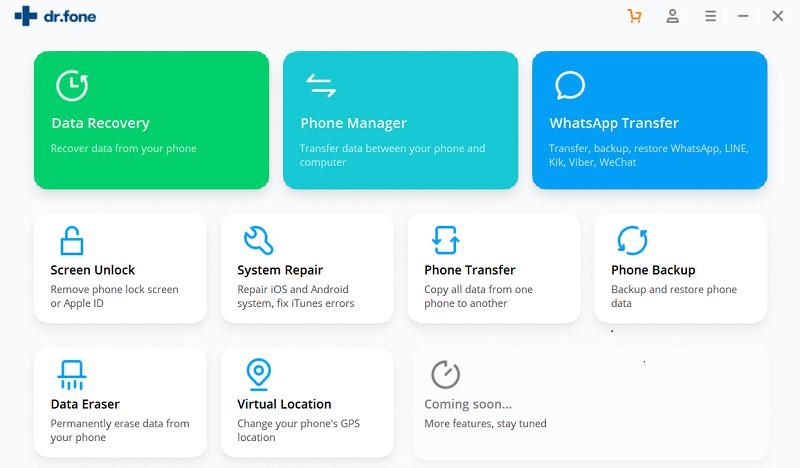
Шаг 2: Вам будут показаны четыре варианта: нажмите « Восстановить сообщения WhatsApp на устройство iOS » или Восстановить сообщения WhatsApp на устройстве Android , в зависимости от ваших конкретных требований. Здесь мы рассмотрим пример восстановления WhatsApp с iPhone на Android.
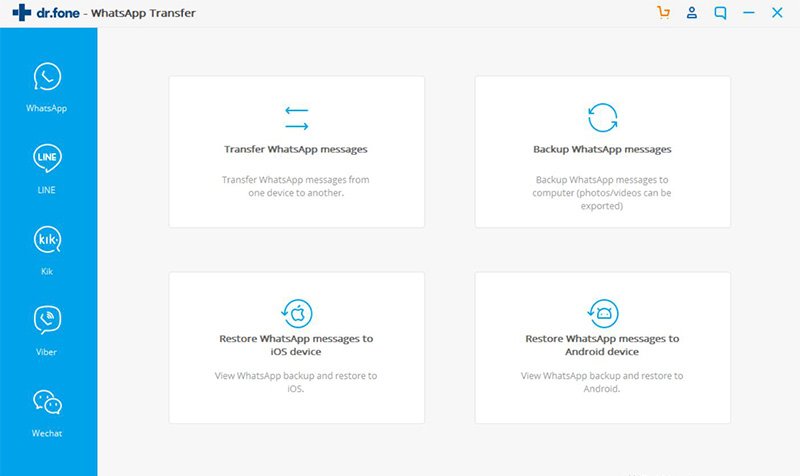
Шаг 3: После того, как вы нажмете «Восстановить сообщения WhatsApp на Android» на последнем шаге, вы увидите следующее окно.Вы можете подключить к компьютеру как свой iPhone, так и телефоны Android, а затем нажать кнопку «Перенести».
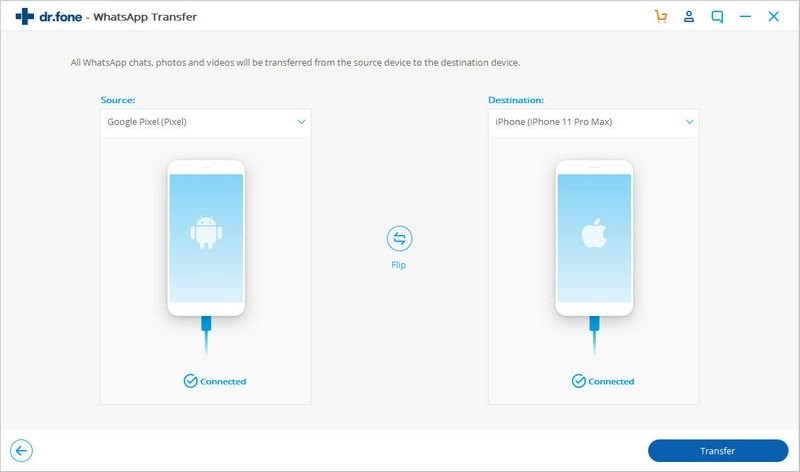
Шаг 4: dr.fone начнет восстанавливать сообщения WhatsApp, и вам просто нужно терпеливо ждать во время этого процесса.
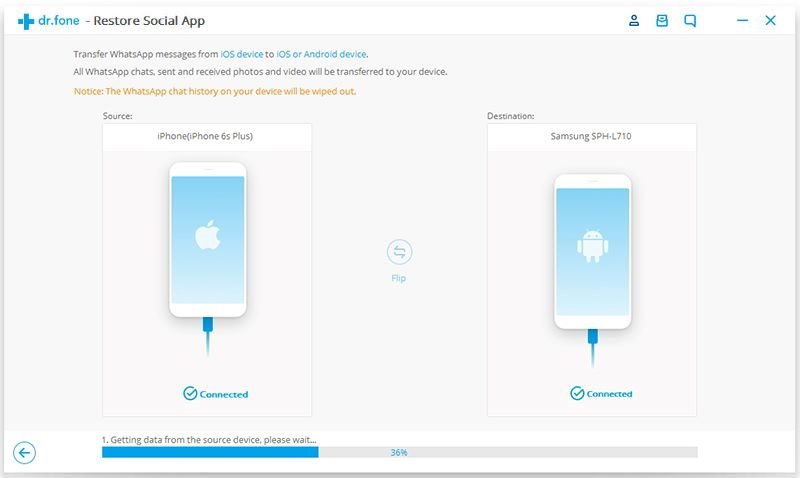
Шаг 8: После завершения процесса восстановления WhatsApp появится следующее окно.
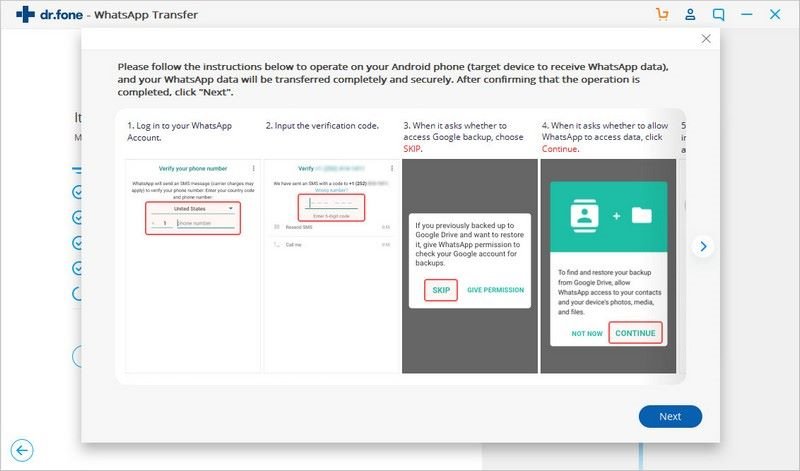
Теперь запустите WhatsApp на своем устройстве, и вы увидите все чаты, которые у вас были в резервной копии, аккуратно организованные на вашем телефоне.По сути, каждый бит данных, который вы потеряли, вы сможете восстановить.
Метод 2: как восстановить чат WhatsApp через iCloud
У каждого пользователя iPhone есть учетная запись iCloud, привязанная к их Apple ID. По сути, iCloud предоставляет пользователям iOS облачное хранилище. Вы можете восстановить чат WhatsApp через iCloud и восстановить данные WhatsApp на другом iPhone.
Как и все бесплатные услуги, iCloud имеет ограничение на объем хранимых данных. Этот предел установлен на уровне 5 ГБ (гигабайт).Если вы попытаетесь сохранить больше информации, iCloud покажет вам сообщения об ошибках, и ваши данные не будут сохранены. Мы покажем вам, как сделать резервную копию WhatsApp из iCloud.
Шаг 1: Восстановите заводские настройки iPhone. Пользователи должны помнить, что сброс настроек телефона до заводских приведет к потере всех данных, хранящихся на целевом телефоне.
Шаг 2: Включите iphone и пройдите процесс настройки.Когда откроется окно «Приложения и данные», нажмите « Восстановить из резервной копии iCloud ».
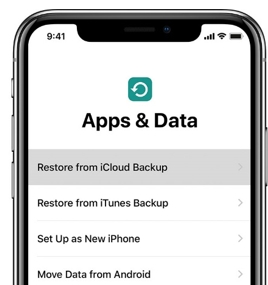
Шаг 3: Во время этого процесса вам нужно будет ввести свои учетные данные iCloud. IPhone автоматически выполнит поиск файлов резервных копий в iCloud и выберет самый последний. После этого начнется процесс восстановления.
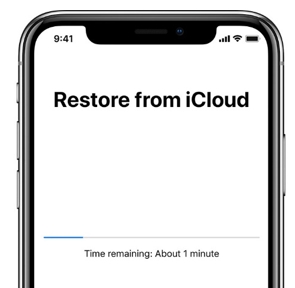
Подождите, пока процесс завершится, и все готово! На этом процесс завершается, и вы обнаружите, что все данные из файла резервной копии были перенесены в ваш WhatsApp.Однако, как вы могли заметить, этот процесс восстановления WhatsApp имеет ряд недостатков и неудобств. Они есть:
- Если ваши данные WhatsApp станут больше 5 ГБ, создание резервной копии не удастся.
- После начала восстановления все ваши текущие данные на новом телефоне будут перезаписаны.
- Вам необходимо удалить и установить WhatsApp, который удаляет ваши последние сообщения.
- Этот метод не работает, если у вас недостаточно места в iCloud.
Метод 3: как восстановить сообщения WhatsApp с помощью резервного копирования WhatsApp
В настройках WhatsApp вашего телефона вы найдете опцию WhatsApp, которая позволяет создавать резервные копии данных WhatsApp.Когда вы включите эту опцию, данные будут сохранены в вашей учетной записи iCloud. Если у вас есть такая резервная копия, вы можете использовать ее для восстановления данных WhatsApp на свой iPhone.
Мы кратко покажем вам настройки WhatsApp и как восстановить сообщения WhatsApp на новом телефоне с помощью настроек WhatsApp в приложении.
Шаг 1: Запустите WhatsApp на своем iPhone и нажмите «Настройки». В настройках нажмите « Chats », а затем нажмите « Chat Backup », чтобы установить значения резервного копирования.В новом окне нажмите «Резервное копирование сейчас », чтобы немедленно создать резервную копию сообщений WhatsApp.
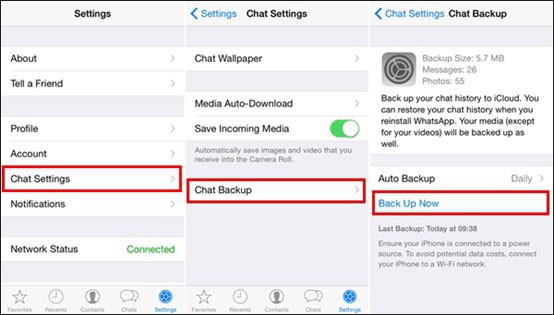
Шаг 2: Убедившись, что резервная копия создана вручную, вам необходимо удалить WhatsApp с iPhone.
Шаг 3: Теперь переустановите WhatsApp из iTunes и пройдите процесс установки. После добавления вашего мобильного номера приложение будет искать резервные копии WhatsApp в вашем iCloud. После того, как вы найдете последний файл резервной копии, вам будет показано следующее сообщение.Щелкните « Восстановить историю чата ».
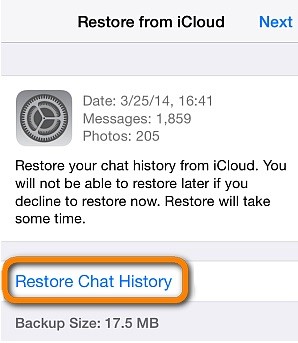
Шаг 4: WhatsApp загрузит файл резервной копии из вашего iCloud и автоматически начнет процесс резервного копирования. Во время резервного копирования убедитесь, что ваш iPhone подключен к надежному Wi-Fi-соединению.
Примечание:
Вы, должно быть, заметили, что восстановление резервной копии WhatsApp через локальную резервную копию очень похоже на процесс резервного копирования iCloud, поскольку данные из резервной копии WhatsApp также хранятся в iCloud.Следовательно, недостатки процесса восстановления iCloud переносятся на восстановление сообщений WhatsApp с помощью процесса резервного копирования WhatsApp. Таким образом, вы все еще застряли в скудном хранилище 5 ГБ, и в процессе восстановления резервной копии он может легко выйти из строя, если хранилище данных велико, особенно для некоторых больших файлов, таких как видео и ducuments.
Метод 4: как восстановить изображения, чат и многое другое в WhatsApp с помощью iTunes
ITunes — это настольное программное обеспечение от Apple, которое позволяет управлять данными iPhone через компьютер.Одна из функций iTunes — это возможность восстановить резервную копию, имеющуюся на вашем компьютере.
Чтобы вручную сделать резервную копию данных WhatsApp с помощью iTunes, необходимо сначала загрузить iTunes и установить его на свой компьютер. Подключив телефон к компьютеру, можно запустить программу. Вас встретит окно, подобное упомянутому ниже.
Нажмите «Создать резервную копию сейчас», чтобы вручную создать файл резервной копии на вашем компьютере. Как и в iCloud, в iTunes также отсутствует возможность резервного копирования некоторых приложений, поэтому iTunes создаст резервную копию всех данных приложений, имеющихся на вашем iPhone.Теперь давайте рассмотрим фактический процесс восстановления.
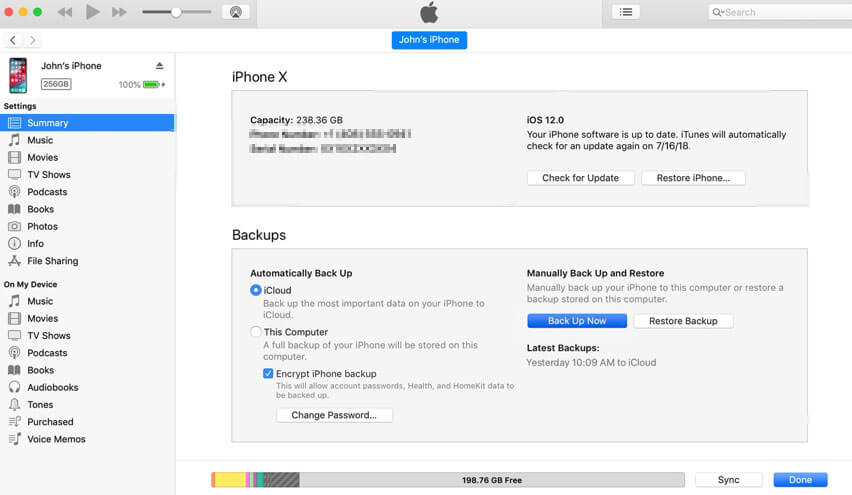
Шаг 1: Восстановление заводских настроек iPhone
Шаг 2: Пройдите процесс установки, и когда появится следующее окно, выберите опцию «Восстановить из резервной копии iTunes».
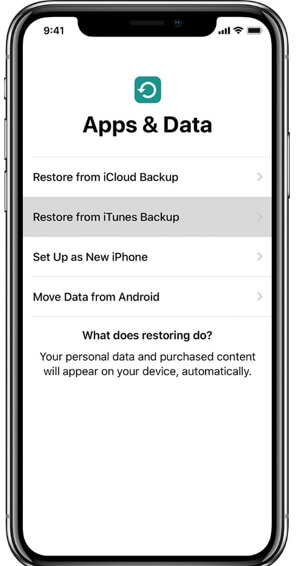
Шаг 3: Теперь подключите телефон к компьютеру и запустите iTunes. Выберите вариант « Восстановить резервную копию ».
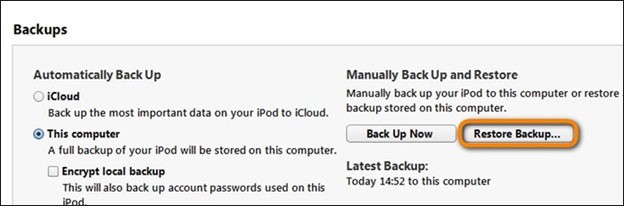
Шаг 4: Теперь в следующем окне выберите файл резервной копии, который вы хотите восстановить, и нажмите « Восстановить ».Рекомендуется выбрать самый последний файл резервной копии.
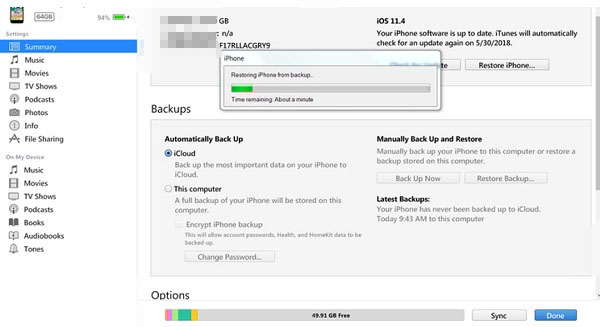
Шаг 5: Дождитесь завершения процесса. Убедитесь, что ваш iPhone подключен к Wi-Fi и имеет достаточно энергии.
Примечание:
- Пользователи должны обратить внимание на тот факт, что этот метод потребует от вас сброса настроек iPhone до заводских. Это приведет к удалению всех данных внутри вашего нового iPhone.
- Единственный способ сохранить все файлы в целости — это создать резервную копию всех данных в телефоне.Это будет включать видео, музыку, изображения, документы, приложения и т. Д., В результате чего получается очень большой файл резервной копии. Это приведет к замедлению процесса резервного копирования и восстановления. Поскольку между устройствами перемещается большой объем данных, есть вероятность, что вы можете потерять часть своих данных во время процесса.
Теперь, когда мы рассмотрели самые популярные способы восстановления данных WhatsApp на iPhone, давайте посмотрим на другой конец спектра — устройства Android.
Часть 2: Как восстановить резервную копию WhatsApp на Android
Нет, мы не забыли о пользователях Android и, чтобы доказать это, мы собрали два наиболее эффективных способа восстановления WhatsApp на Android.Эти методы действительно различаются по эффективности и простоте, и мы позволим вам решать, какой из них выбрать.
Мы собираемся начать список с метода, который мы считаем наиболее эффективным для устройств Android. Давайте рассмотрим.
Метод 1: как восстановить сообщения WhatsApp с Android на Android с помощью Google Drive
Как и iCloud, у Google также есть облачный сервис, который обслуживает огромную аудиторию, под названием Google Drive. Вы можете сделать резервную копию данных WhatsApp на свой диск Google, а затем восстановить WhatsApp по своему усмотрению.Опять же, этот метод потребует от вас стабильного высокоскоростного подключения к Интернету, поскольку этот процесс включает в себя как загрузку, так и загрузку файлов WhatsApp, и они могут стать очень большими по размеру, если вы решите включить мультимедийные файлы.
Давайте рассмотрим шаги, необходимые для восстановления сообщений WhatsApp с Android на Android с помощью Google Диска.
Шаг 1: Перед тем, как приступить к процессу восстановления, необходимо предварительно настроить файл резервной копии.Чтобы создать резервную копию данных WhatsApp на устройстве Android, перейдите в настройки WhatsApp > Чаты> Резервное копирование чата> Создать резервную копию сейчас.
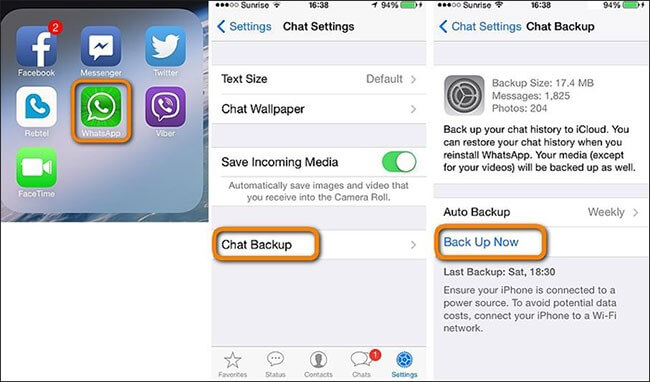
Шаг 2: Для процесса восстановления удалите текущую версию WhatsApp и установите последнюю версию из Google Play.
Шаг 3: Завершите предварительную настройку, которая включает добавление вашего номера телефона и Google ID. После этого вам будет предложено следующее сообщение.Нажмите «Восстановить», чтобы начать процесс восстановления.
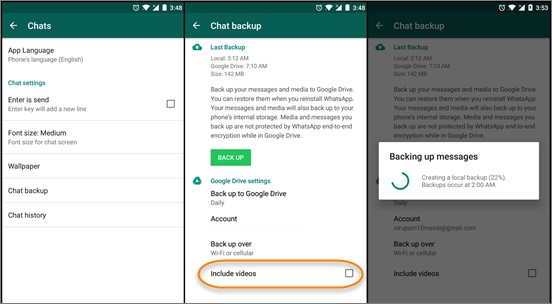
Шаг 4: Дождитесь завершения процесса восстановления. Продолжительность будет зависеть от вашего интернет-соединения и размера файла резервной копии.
Шаг 5: По завершении вам будет показано следующее сообщение.
Примечание:
Любые пользователи, использующие этот метод, должны знать, что при восстановлении телефона с использованием резервной копии сообщения, полученные после последней резервной копии, будут удалены.Кроме того, этот метод не дает вам никаких инструментов для фильтрации передаваемых сообщений или данных, другими словами, ваша свобода в отношении восстанавливаемых данных сильно ограничена.
Метод 2: как восстановить чат WhatsApp с помощью электронной почты
Если у вас есть электронная почта в чате WhatsApp, вы можете восстановить чат прямо из своего почтового ящика. Вы можете отправить электронное письмо, используя опцию экспорта чата в WhatsApp.
Шаг 1: В настройках WhatsApp щелкните Настройки чатов > История чата> Электронный чат> Выберите чат> Переключить параметры мультимедиа> Отправить

«
Шаг 2: После того, как вы отправите электронное письмо самому себе, загрузите вложение чата в электронном письме.Теперь вам нужно сохранить файл в корневой папке WhatsApp. Обычно он находится в Диспетчере файлов> Whatsapp> Базы данных.
У отправки по электронной почте чата WhatsApp есть некоторые недостатки, о которых вам следует знать;
- Ваш почтовый клиент не поддерживает файлы размером более 25 МБ.
- Вам придется экспортировать чаты один за другим, потому что отправка чатов по электронной почте не поддерживает групповой экспорт.
- Громоздко восстанавливать
Отправка чатов WhatsApp по электронной почте может считаться одним из самых сложных и утомительных процессов восстановления WhatsApp в нашем списке.Это просто потому, что вам придется экспортировать чаты один за другим и сохранять в памяти телефона как есть. Отсутствие поддержки экспорта чатов с размером данных более 25 МБ также является разочарованием для многих пользователей.
Вывод
В общей сложности мы предоставили вам 6 различных способов восстановления чатов WhatsApp на ваших устройствах iOS и Android. Очевидно, мы бы порекомендовали самый простой и эффективный метод из всех — iSkysoft toolbox, однако окончательное решение остается за вами! Всегда используйте методы из надежных источников, поскольку процедуры восстановления и резервного копирования напрямую затрагивают ваши данные.
Мы также не советуем вам обращаться в ремонтные центры, у которых нет необходимых полномочий. Конфиденциальность данных должна быть высшим приоритетом, и, поскольку большая часть наших личных данных передается через WhatsApp, лучше обрабатывать данные самостоятельно! Надеюсь, наш гид был вам полезен!
.
Как восстановить резервную копию WhatsApp с Google Диска на iPhone / Android
Одна из лучших вещей в резервной копии данных на вашем устройстве — это возможность просто восстановить данные, если вы когда-нибудь их потеряете. Потерять данные WhatsApp на удивление легко, и большинство людей теряют данные из-за случайного удаления или потери устройства. Но это не единственная причина, по которой резервное копирование может быть полезно. Они также могут пригодиться, когда вам нужно передать данные между устройствами, поскольку вы можете просто восстановить резервную копию на конечном устройстве.
Один из лучших способов сделать резервную копию данных WhatsApp — использовать Google Диск. Таким образом, если у вас есть учетная запись Google, вы можете просто войти в систему на любом устройстве, чтобы просмотреть или восстановить резервную копию. В этой статье мы рассмотрим , как восстановить резервную копию WhatsApp с Google Диска на устройство Android или iPhone .
Часть 1. Как восстановить резервную копию WhatsApp с Google Диска на iPhone?
Мы знаем, что резервную копию WhatsApp можно сохранить на Google Диск для устройств Android, но когда мы хотим перейти на новое устройство iphone, например, с Samsung S7, на iPhone 11, можем ли мы восстановить резервную копию WhatsApp из Google Подключиться к новому iPhone напрямую?
Вопрос: Можно ли восстановить WhatsApp прямо с Google Диска на iPhone?
Простой ответ на этот вопрос: «нет» с официальным способом , только потому, что протоколы шифрования, которые использует Google Диск, несовместимы с системой iOS.
Протоколы шифрования
позволяют переносить данные с Google Диска на устройство или компьютер без перехвата данных хакерами. В iPhone и iOS в целом используются протоколы шифрования, которые сильно отличаются от Google Drive, что затрудняет передачу данных между ними. Таким образом, WhatsApp не позволяет официально восстанавливать WhataApp прямо из Google Drivce на iPhone. Однако некоторые сторонние инструменты, такие как iTransor, предоставляют гибкий способ помочь вам восстановить WhatsApp с Google Диска на iPhone .
Как восстановить WhatsApp с Google Диска на iPhone с помощью стороннего инструмента
Обойти протоколы шифрования для передачи сообщений WhatsApp с вашего Google Диска на iPhone может быть очень легко, если вы используете iTransor для WhatsApp. Этот инструмент предназначен для переноса сообщений WhatsApp между устройствами независимо от того, с Android на Android или с Android на iPhone. Таким образом, он нашел способ обойти проблему шифрования, что делает его очень полезным для вас при переключении между устройствами.
- Эта программа совместима со всеми версиями ОС Android и iOS, включая Android 10 и iOS 13.3.
- Восстановите резервную копию WhatsApp на Android или iPhone без ограничений ОС .
- 100% безопасное резервное копирование сообщений iPhone / Android WhatsApp и сохранение их в локальной папке вашего компьютера бесплатно .
- Все чаты WhatsApp и вложения можно легко переносить между 2 устройствами.
- Компании доверяют и рекомендуют многие известные СМИ.
Вот как можно восстановить WhatsApp с Google Диска на устройство iPhone:
Прежде чем мы начнем, загрузите и установите iTransor для WhatsApp на свой компьютер.
Шаг 1. Восстановите резервную копию на Google Диске на доступное устройство Android. Если вы не знакомы с восстановлением резервной копии с Google Диска, ознакомьтесь с инструкциями.
Шаг 2: Затем запустите программу и нажмите «Передача WhatsApp между устройствами» на левой панели.Подключите к компьютеру устройства Android и iPhone.
Шаг 3: Когда устройство появится на экране, нажмите «Передача», чтобы начать процесс.
Шаг 4. Оставьте устройства подключенными к компьютеру до завершения процесса восстановления. Программа уведомит вас, когда это произойдет, и вы сможете видеть сообщения WhatsApp на своем устройстве iPhone.
Часть 2. Как восстановить резервную копию WhatsApp с Google Диска на Android?
Когда вы планируете восстановить резервную копию WhatsApp с Google Диска, первое, что вам нужно, это убедиться, что у вас есть резервная копия WhatsApp.
, этап 1. Проверьте резервную копию WhatsApp на Google Диске
Ниже приведены шаги, с помощью которых вы можете найти свои сохраненные чаты на Google Диске:
Шаг 1. Откройте веб-страницу Google Диска
Посетите веб-страницу Google Диска в своем браузере. Войдите в свою учетную запись Google, в которую были сохранены резервные копии чатов.
Шаг 2. Выберите Backup в меню
Щелкните параметр резервного копирования, расположенный на левой панели. Здесь вы можете увидеть все резервные копии, сделанные с помощью Google Диска.Затем вам будет показан список приложений, которые вы используете с Google Диском. Здесь у меня есть только одна резервная копия — моя резервная копия WhatsApp.
Шаг 3. Найдите в WhatsApp
Если у вас есть резервные копии многих приложений на Google Диске, прокрутите вниз до WhatsApp. Размер резервной копии даст вам представление о том, были ли данные сохранены или нет. Вы можете дважды щелкнуть резервную копию, чтобы просмотреть подробности.
, этап 2. Резервное копирование WhatsApp на Google Диск
Если у вас есть доступ к резервной копии WhatsApp на Goolge Drive, просто переходите к третьему этапу.Если вы восстанавливаете резервную копию WhatsApp со старого устройства Android на новое и еще не делали резервную копию, выполните следующие действия для резервного копирования WhatsApp на Google Диск:
- Откройте WhatsApp с главного экрана.
- Нажмите на «Меню» в верхней части экрана (это три вертикальные точки).
- Выберите «Настройки», а затем нажмите «Чаты».
- Нажмите «Резервное копирование чата», а затем нажмите «Настройки Google Диска», чтобы выбрать частоту резервного копирования ваших чатов.
- Теперь нажмите «Учетная запись» и затем выберите учетную запись Google, которую вы хотите использовать для резервного копирования. Если у вас еще нет учетной записи, которую вы можете использовать, нажмите «Добавить учетную запись», чтобы создать новую.
- Нажмите «Разрешить», а затем нажмите «Резервное копирование», чтобы выбрать, хотите ли вы использовать только «Wi-Fi» или «Wi-Fi и сотовые данные».
- Коснитесь поля рядом с «Включить видео», чтобы убедиться, что все ваши резервные копии будут включать видео, а затем нажмите «РЕЗЕРВНОЕ КОПИРОВАНИЕ», чтобы начать ручное резервное копирование сообщений WhatsApp.
, этап 3. Восстановление WhatsApp на Android
Чтобы после переустановки WhatsApp восстановить чаты на телефоне, выполните следующие простые шаги для восстановления резервной копии:
- Откройте WhatsApp и нажмите «Принять и продолжить», чтобы принять условия.
- Нажмите «Продолжить», чтобы предоставить WhatsApp доступ к вашим контактам, или вы можете нажать «Не сейчас», если хотите пропустить этот шаг.
- При появлении запроса подтвердите свою страну и номер телефона, а затем введите проверочный код, чтобы завершить процесс.
- Нажмите «Продолжить», чтобы предоставить WhatsApp доступ к резервной копии на Google Диске.
- Нажмите «Разрешить», чтобы WhatsApp мог проверить ваш Google Диск на наличие резервной копии.
- Нажмите «Учетная запись» с резервной копией и нажмите «Восстановить», чтобы завершить процесс.
.
Как сделать резервную копию и восстановить контакты WhatsApp без потери данных
«Онлайн-резервное копирование — отстой. Я много времени пробовал создавать резервные копии и восстанавливать контакты WhatsApp, но это не удалось».
«Кто-нибудь может мне помочь?»
WhatsApp — одно из самых популярных приложений для обмена сообщениями в социальных сетях, которым пользуются миллионы людей по всему миру.Будь то общение с друзьями или общение с коллегами, мы все используем WhatsApp по разным причинам. Хотя часто пользователи теряют контакты в WhatsApp по разным причинам.
Если вы тоже сталкиваетесь с подобной ситуацией, задайте тот же вопрос: « Как сделать резервную копию и восстановить контакты WhatsApp ?». Не волнуйтесь — это информативное руководство поможет вам все это сделать. Да, вы можете легко сделать резервную копию своих контактов WhatsApp, а затем восстановить их на целевом устройстве.Например, если вы переносите их с одного телефона на другой, вам необходимо сделать резервную копию и восстановить контакты WhatsApp.
Давайте узнаем, как сделать то же самое в этом руководстве.
Часть 1: Простой способ резервного копирования и восстановления контактов WhatsApp с помощью dr.fone
Почему я рекомендую dr.fone — WhatsApp Transfer , чтобы помочь вам сделать резервную копию вашего контакта WhatsApp?
dr.fone — лучшее решение для резервного копирования и восстановления контактов WhatsApp для пользователей iOS.Он может помочь пользователям в передаче данных, резервном копировании чатов WhatsApp и последующем их восстановлении. Он также предоставляет пользователям простой способ резервного копирования контактов WhatsApp. Вы также можете экспортировать сообщения WhatsApp на свой компьютер или просто перенести чаты WhatsApp прямо с устройства iOS на другой iPhone или Android.
С помощью dr.fone — WhatsApp Transfer пользователи могут сохранять свои сообщения WhatsApp, контакты и даже вложения. Позже они могут предварительно просмотреть содержимое резервной копии и выполнить выборочную передачу на целевое устройство.Помимо WhatsApp, пользователи также могут делать резервные копии своих сообщений Kik, WeChat, Line и Viber. Вы можете сделать все это без какого-либо предварительного технического опыта, поскольку iSkysoft предоставляет чрезвычайно удобное решение.

dr.fone — WhatsApp Transfer
Резервное копирование и восстановление данных WhatsApp без перезаписи данных
- Резервное копирование сообщений WhatsApp на iPhone и Android без перезаписи предыдущих резервных копий
- WhatsApp восстанавливает контакты, историю звонков, видео, фотографии и более выборочно с iPhone на iPhone / Android
- Совместимость с новейшими системами iOS, такими как iOS 12, iOS 11 и другими.
- Предварительный просмотр данных WhatsApp и восстановление только необходимых сообщений и файлов WhatsApp
3,990,156 человек скачали его
Чтобы сделать резервную копию контактов WhatsApp и восстановить их с помощью dr.fone, просто выполните следующие основные действия.
Шаг 1: Запустите dr.fone
Во-первых, загрузите dr.fone на свой компьютер и установите его. После его установки запустите dr.fone и нажмите кнопку «Восстановить социальное приложение» в главном окне. В то же время подключите устройство iOS к системе с помощью аутентичного кабеля.
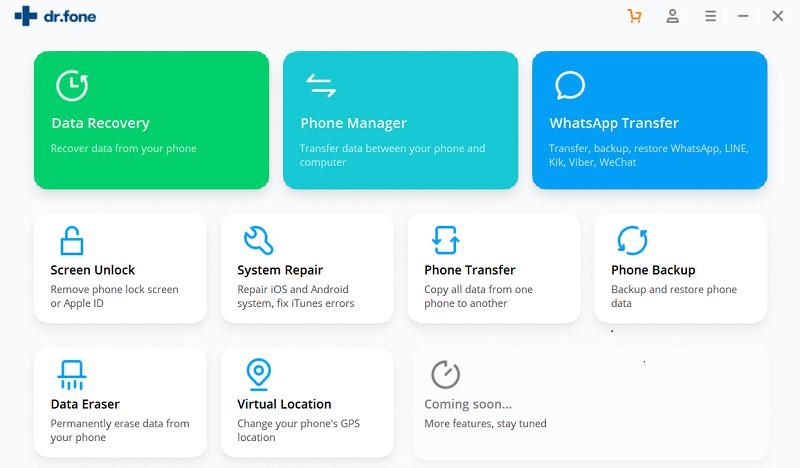
Шаг 2: Резервное копирование данных WhatsApp
Перейдите на вкладку WhatsApp на левой панели и из предложенных опций нажмите опцию «Резервное копирование сообщений WhatsApp».
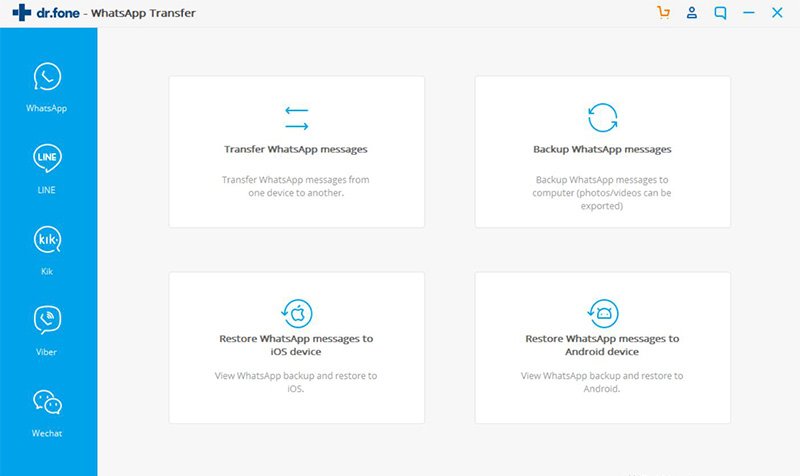
Инструмент начнет делать резервную копию ваших контактов и данных WhatsApp. Подождите несколько минут, пока dr.fone сохранит ваши контакты WhatsApp в локальной системе.
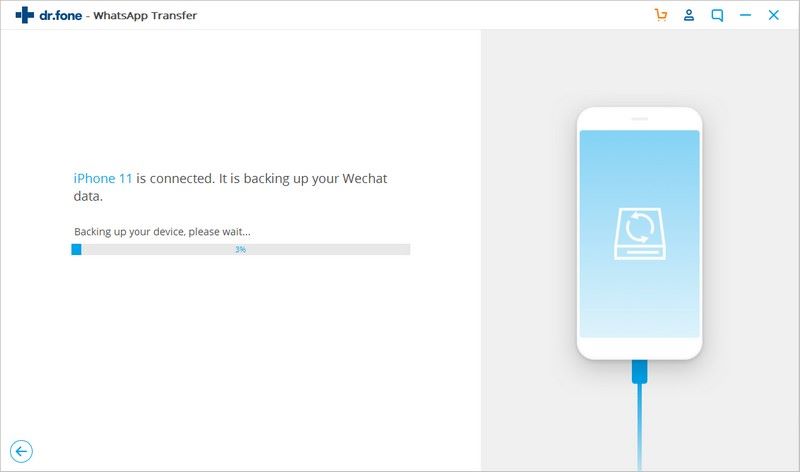
После завершения процесса резервного копирования вы получите уведомление. Вы можете просто просмотреть содержимое резервной копии здесь. Кроме того, вы можете безопасно удалить iPhone после завершения передачи.
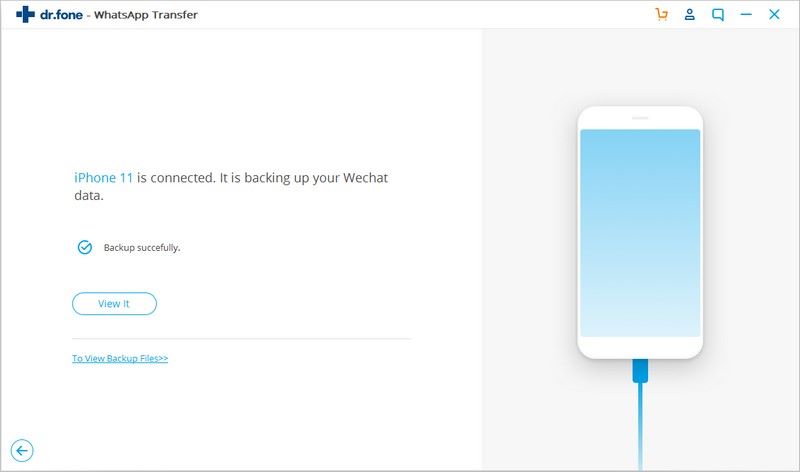
Шаг 3: Выберите файл резервной копии для восстановления
Всякий раз, когда вы хотите восстановить свои контакты, просто подключите целевое устройство к системе.Запустите dr.fone — WhatsApp Transfer и перейдите в раздел WhatsApp. Здесь вы можете выбрать восстановление данных WhatsApp на устройство iOS или Android.
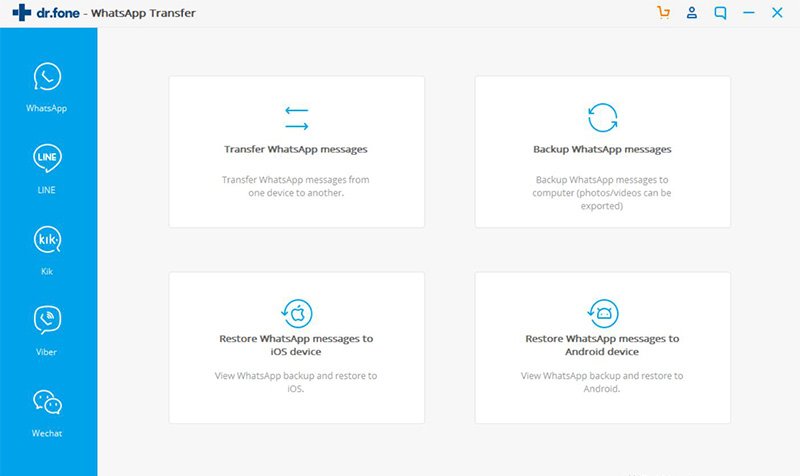
Интерфейс отобразит список всех существующих файлов резервных копий, которые уже есть. Просто просмотрите их информацию и выберите любой файл, чтобы продолжить.
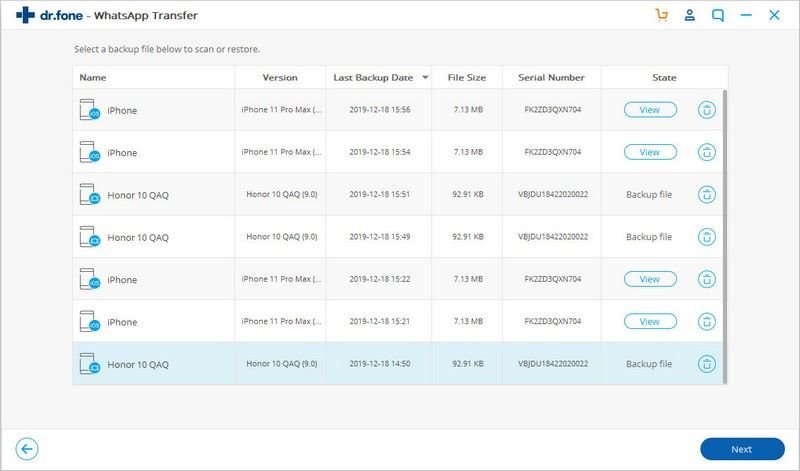
Шаг 4: Предварительный просмотр и резервное копирование контактов
В кратчайшие сроки, доктор.fone автоматически извлечет содержимое резервной копии и отобразит их в интерфейсе. Здесь вы можете просто просмотреть чаты и вложения WhatsApp из разных контактов.
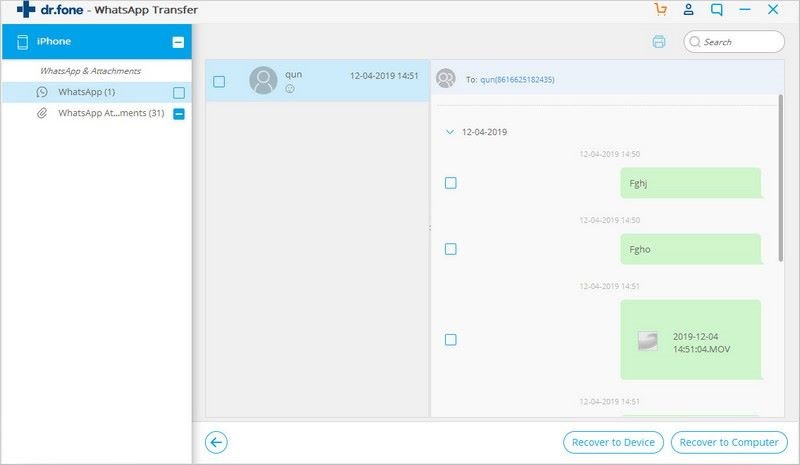
В конце концов, вы можете просто выбрать данные по вашему выбору и восстановить их на целевом устройстве. Вы также можете сохранить выбранную информацию на компьютере.
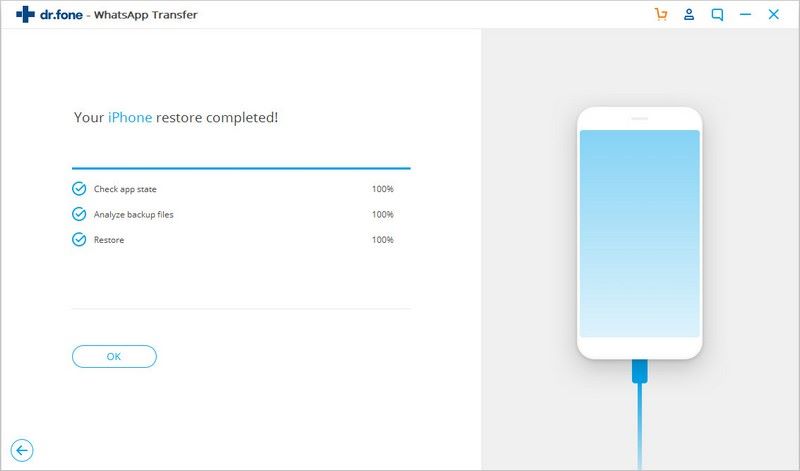
Часть 2: Как сделать резервную копию контактов WhatsApp на Andorid с помощью Google Диска
Полное руководство по резервному копированию WhatsApp на Android см. В этой статье: [Для пользователей Android] Как сделать резервную копию WhatsApp на Android
Для пользователей Android одним из решений для резервного копирования и восстановления контактов WhatsApp является использование Google Диска.Это будет родное решение для пользователей Android-устройств. Те, кто использует WhatsApp на Android, могут подключить его к своей учетной записи Google. Таким образом, они могут хранить контакты WhatsApp на Google Диске. Резервное копирование чатов через Google Диск потребляет много сотовых данных, поэтому убедитесь, что ваше устройство подключено к стабильному Wi-Fi-соединению.
Некоторые важные вещи, которые стоит отметить в контрольном списке перед началом процесса:
- У вас должна быть активная учетная запись Google, связанная с вашим мобильным телефоном.
- Телефон должен быть подключен к стабильной сети
Выполнив эти требования, вы можете просто выполнить следующие основные шаги для резервного копирования контактов WhatsApp на Google Диске.
Шаг 1. Прежде всего, вам нужно запустить WhatsApp на вашем телефоне Android.
Шаг 2: Нажмите на его меню и посетите его настройки. Отсюда вы можете посетить опцию Чаты> Резервное копирование чата.
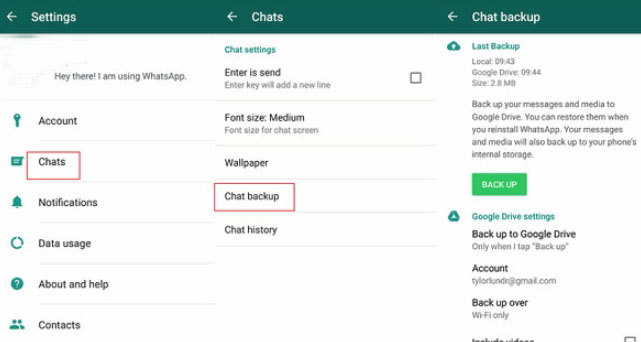
Шаг 3: Здесь вы можете выбрать немедленное резервное копирование ваших контактов и данных в WhatsApp на Google Диске. Здесь также есть возможность сделать автоматическое резервное копирование.
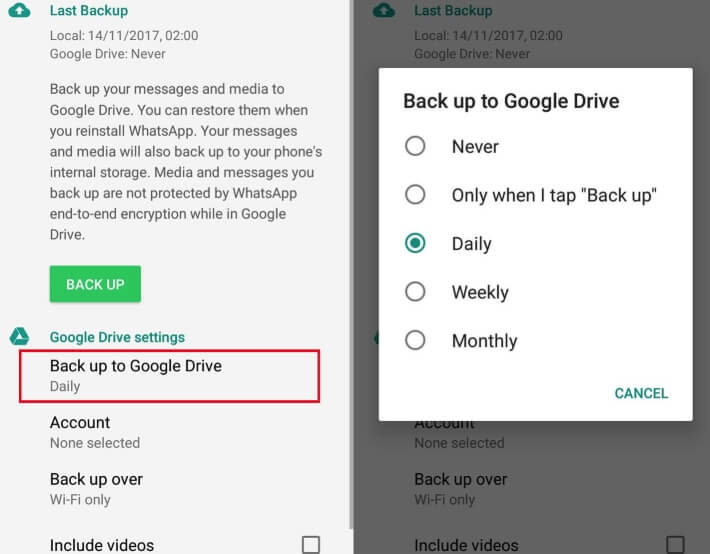
Шаг 4. После того, как ваша резервная копия будет сохранена на Google Диске, вы можете восстановить ее на Android.Просто удалите приложение и установите его еще раз, если вы используете то же устройство.
Шаг 5: Запустите WhatsApp и примите условия использования. Войдите в свою учетную запись, указав тот же номер телефона, и убедитесь, что устройство подключено к вашей учетной записи Google (где хранится резервная копия).
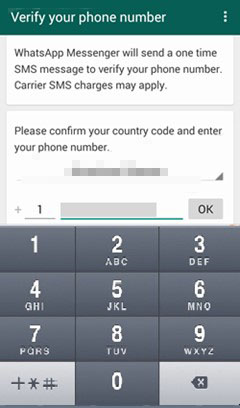
Шаг 6: Приложение автоматически обнаружит существующую резервную копию и попросит вас восстановить ее. Нажмите на кнопку «Восстановить» и подождите, пока появятся ваши контакты.
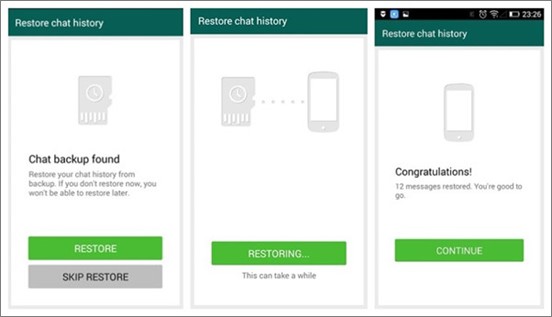
Обратите внимание, что для восстановления ваших контактов WhatsApp существующие данные в приложении будут удалены таким образом.
Часть 3: Как сделать резервную копию контактов WhatsApp на iPhone
Как и Android, существует аналогичное решение для резервного копирования контактов iPhone в WhatsApp так легко, как вы хотите. iCloud представляет собой беспроводное решение для простого сохранения данных WhatsApp. Позже вы можете восстановить резервную копию на том же устройстве и получить с ней свои контакты WhatsApp.Просто убедитесь, что выполнены следующие условия:
- В учетной записи iCloud должно быть достаточно свободного места.
- Устройство должно быть связано с учетной записью iCloud.
- Он должен быть подключен к работающей сети Wi-Fi.
Вот пошаговый подход к резервному копированию и восстановлению контактов WhatsApp с помощью iCloud.
Шаг 1. Для начала зайдите в настройки на вашем iPhone.Посетите свой Apple ID и убедитесь, что он подключен к учетной записи iCloud.
Шаг 2: Теперь запустите WhatsApp и перейдите в его Настройки> Чаты> Резервное копирование чата. Нажмите кнопку «Сделать резервную копию сейчас», чтобы сразу сделать резервную копию чатов и сообщений WhatsApp.
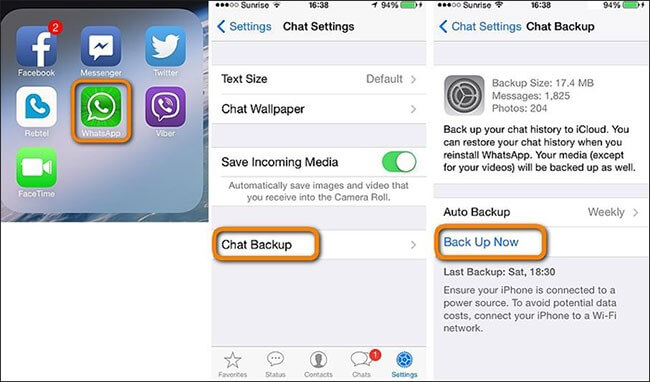
Шаг 3: Вы также можете перейти к опции Автозагрузка здесь и выбрать частоту резервного копирования ваших данных WhatsApp. Также есть возможность включить или исключить видео из резервной копии.
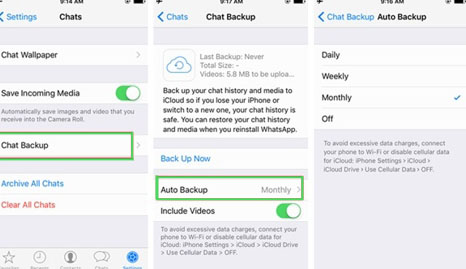
Шаг 4: Теперь, чтобы восстановить данные, вы можете просто запустить WhatsApp. Если вы уже используете его, вам необходимо удалить приложение и переустановить его.
Шаг 5. Выполните первоначальную настройку, указав свой номер телефона и убедившись, что телефон подключен к той же учетной записи iCloud.
Шаг 6: Поскольку приложение обнаружит предыдущую резервную копию, нажмите кнопку «Восстановить историю чата». Подождите некоторое время, так как ваш телефон автоматически восстановит существующие чаты и контакты на вашем телефоне.
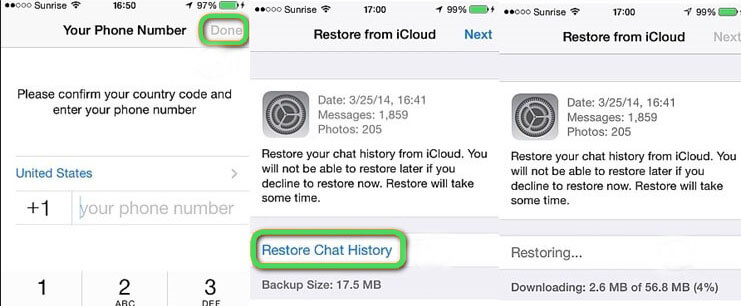
Хотя решение может показаться простым, вы должны знать, что оно сотрет существующие данные WhatsApp на вашем iPhone. Предварительный просмотр контактов WhatsApp и выборочное их восстановление не предусмотрены.
Вывод
Вот так! Следуя этому руководству, вы сможете сохранять свои контакты в WhatsApp как профессионал. Неважно, используете ли вы устройство Android или iOS, мы перечислили решения для обеих операционных систем.Вы можете видеть, что dr.fone — WhatsApp Transfer — лучшее решение для резервного копирования и восстановления контактов WhatsApp. Он предоставляет нам простое решение для предварительного просмотра наших данных и выполнения выборочной передачи. Этот инструмент также предлагает массу других функций, что делает его лучшим менеджером данных WhatsApp для любых устройств.
Подробнее: Как восстановить резервную копию WhatsApp для iPhone и Android
Как восстановить удаленные сообщения WhatsApp без резервного копирования?
.
[Официально] передача, резервное копирование и восстановление сообщений WhatsApp (iOS)
Dr.Fone позволяет выполнять резервное копирование и восстановление данных WhatsApp / WhatsApp Business на устройствах iOS или передавать данные WhatsApp / WhatsApp Business с устройства iOS на устройство iOS или устройство Android. Пользователи могут создавать резервные копии сообщений iPhone WhatsApp / WhatsApp Business и вложений сообщений WhatsApp / WhatsApp Business, экспортировать их на компьютер и восстанавливать резервную копию на устройстве.
Попробуйте бесплатно
Попробовать бесплатно
После запуска Dr.Fone toolkit на вашем компьютере, выберите опцию «WhatsApp Transfer» из списка инструментов. Затем подключите свой iPhone / iPad к компьютеру.
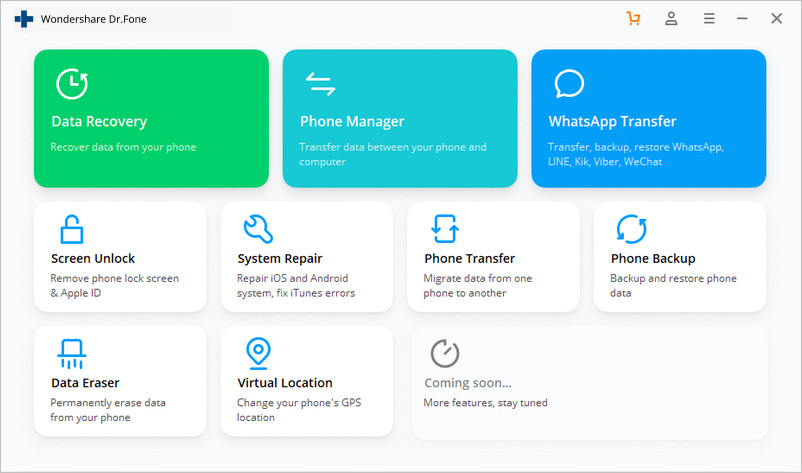
Затем перейдите на вкладку WhatsApp или WhatsApp Business, и давайте посмотрим, как использовать здесь функции одну за другой.
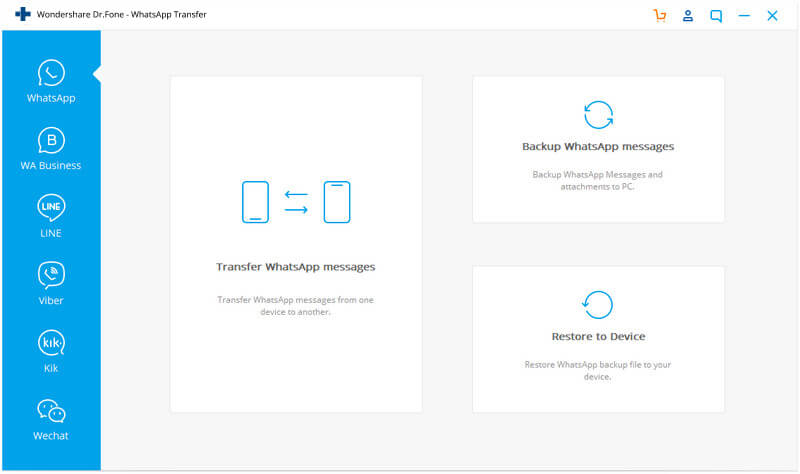
Часть 1. Передача сообщений iOS WhatsApp на устройства iOS / Android
Примечание: шаги для передачи сообщений iOS WhatsApp Business аналогичны
Шаг 1.Подключите свои устройства к компьютеру
Чтобы передавать сообщения WhatsApp с устройств iOS на другое устройство iOS или Android, вы можете выбрать «Передача сообщений WhatsApp». Затем подключите к компьютеру свои устройства iOS или Android. Как только программа их обнаружит, вы получите следующее окно.
Рассмотрим в качестве примера передачу сообщений WhatsApp с одного iPhone на телефон Samsung.
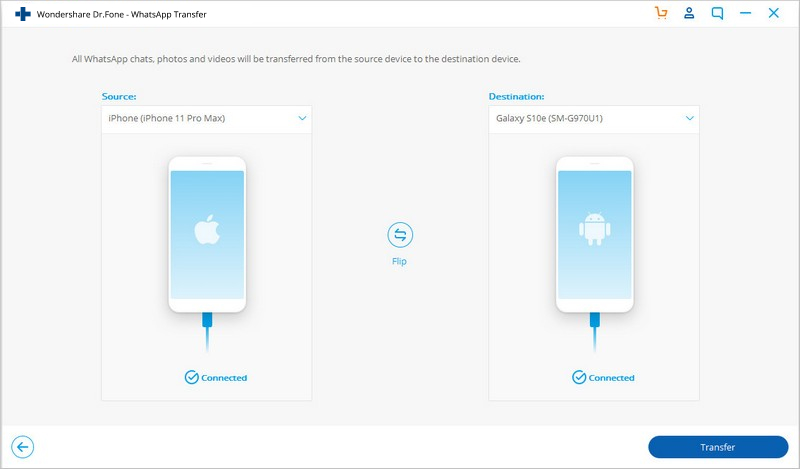
Шаг 2.Начать передачу сообщений WhatsApp
Теперь нажмите «Передать», чтобы начать передачу сообщения WhatsApp. Поскольку при переносе сюда будут удалены существующие сообщения WhatsApp с целевого устройства, вам нужно нажать «Да», чтобы подтвердить это действие, если вы все еще хотите двигаться дальше.
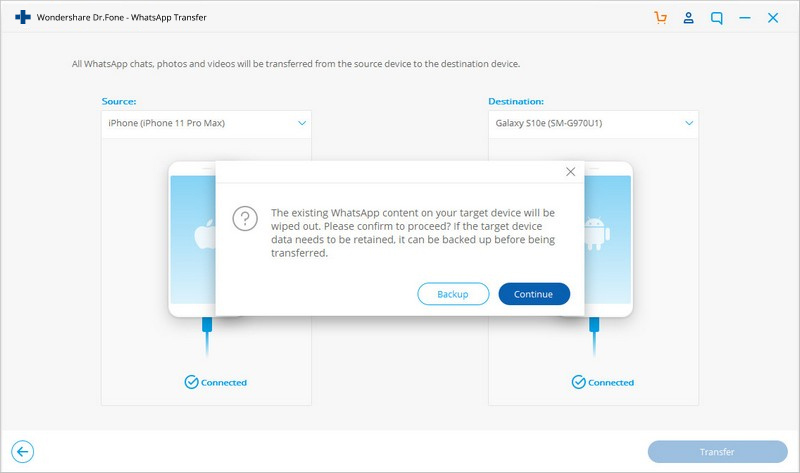
Тогда действительно начинается процесс передачи.
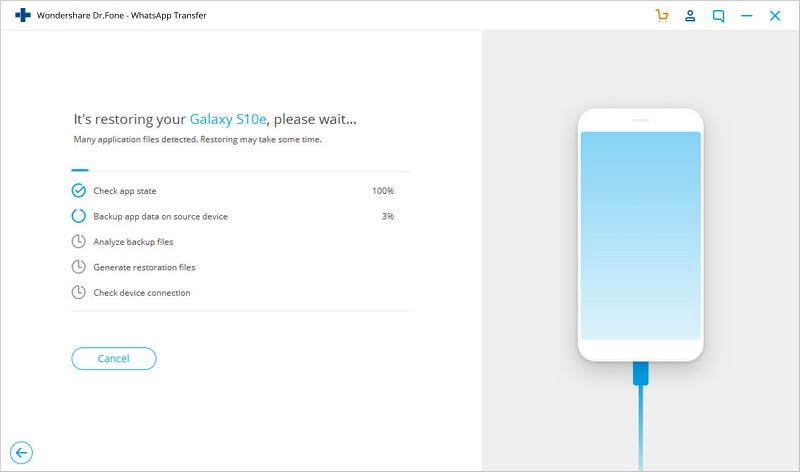
Шаг 3. Дождитесь завершения передачи сообщения WhatsApp
Во время перевода ничего делать не нужно.Просто держите свои устройства подключенными и ждите конца. Когда вы увидите окно ниже, вы можете отключить устройство и просмотреть переданные данные на вашем устройстве.
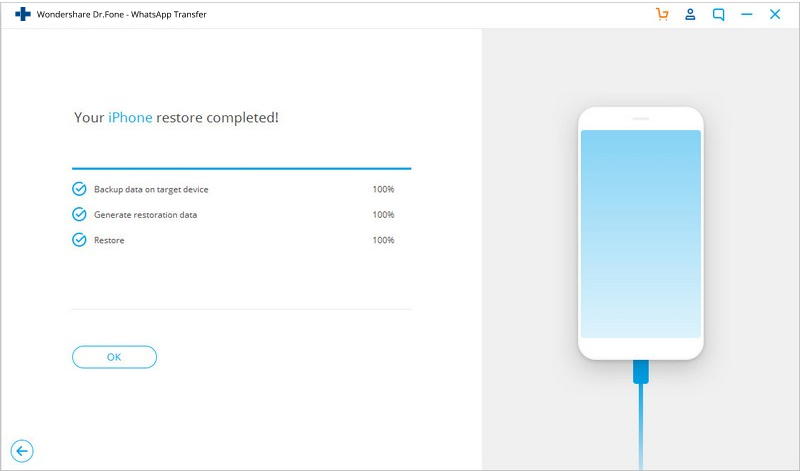
Часть 2. Резервное копирование сообщений iOS WhatsApp
Примечание. Шаги по резервному копированию сообщений iOS WhatsApp Business такие же.
Шаг 1. Подключите iPhone / iPad
Для резервного копирования сообщений WhatsApp с устройств iOS на компьютер необходимо выбрать «Резервное копирование сообщений WhatsApp».Затем подключите свой iPhone или iPad к компьютеру.
Шаг 2. Начните резервное копирование сообщений WhatsApp
Как только ваше устройство будет распознано, процесс резервного копирования начнется автоматически.
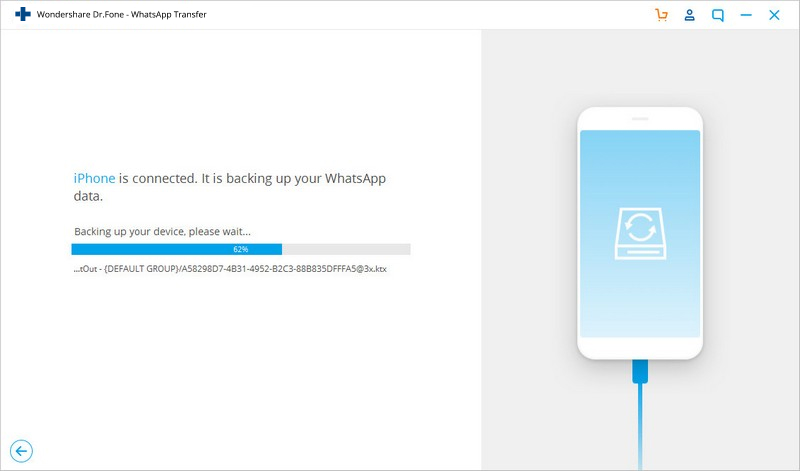
Как только начнется резервное копирование, можно сидеть и ждать. Программа завершит процесс автоматически. Когда вам сообщат, что резервное копирование завершено, вы увидите окно ниже. Здесь вы можете нажать «Просмотреть», чтобы проверить файл резервной копии, если хотите.
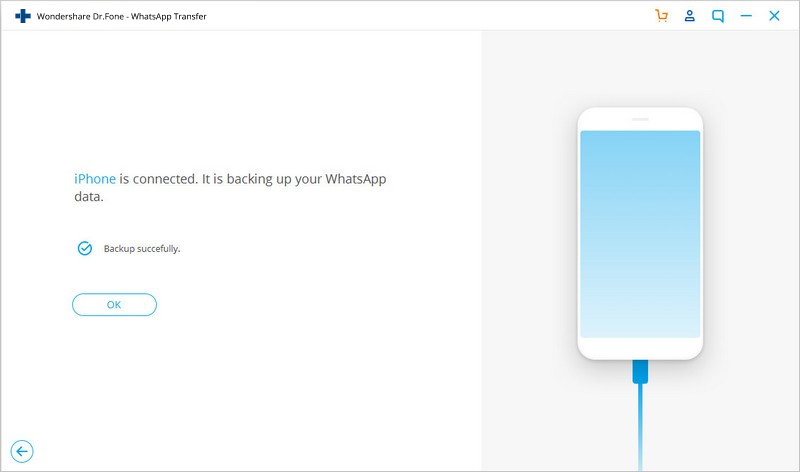
Шаг 3. Просмотрите файл резервной копии и выборочно экспортируйте данные
Выберите файл резервной копии, который вы хотите просмотреть, если в списке имеется более одного файла резервной копии.
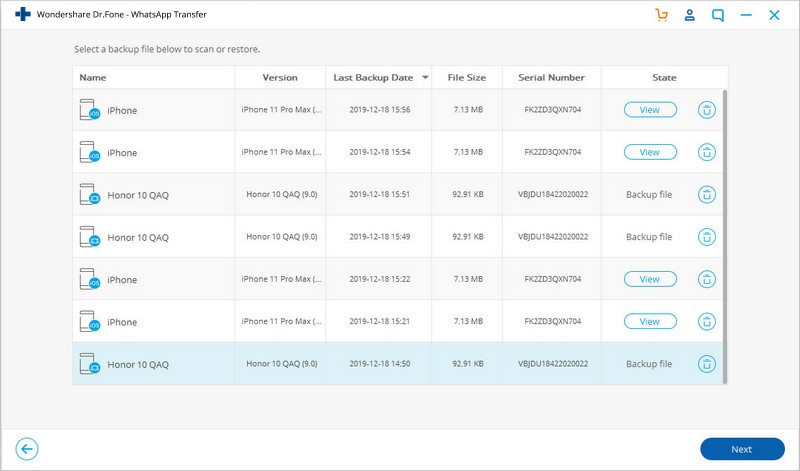
Тогда вы увидите все подробности. Выберите любой элемент, который хотите экспортировать на свой компьютер или восстановить на своем устройстве.
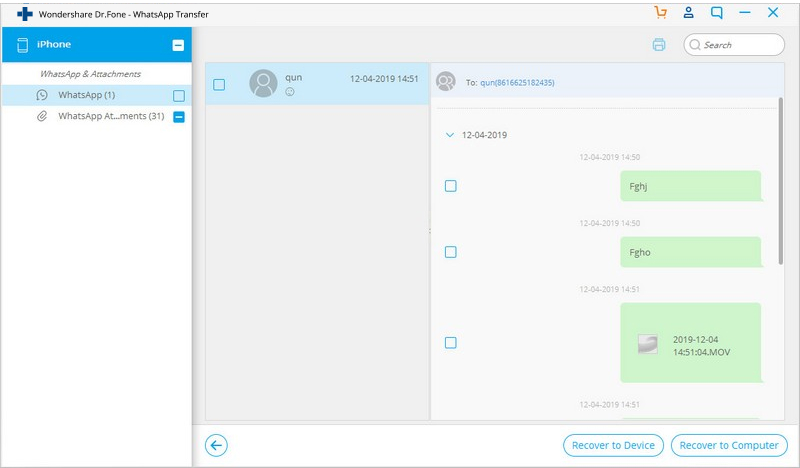
Часть 3. Восстановление резервной копии WhatsApp на устройства iOS
Примечание. Действия по восстановлению резервной копии WhatsApp Business на устройства iOS такие же.
Шаг 1. Подключите iPhone / iPad
Чтобы восстановить сообщения WhatsApp на устройствах iOS, вам необходимо выбрать «Восстановить сообщения WhatsApp на устройство iOS». Подключите свой iPhone или iPad к компьютеру. Затем вы увидите в списке все файлы резервных копий.
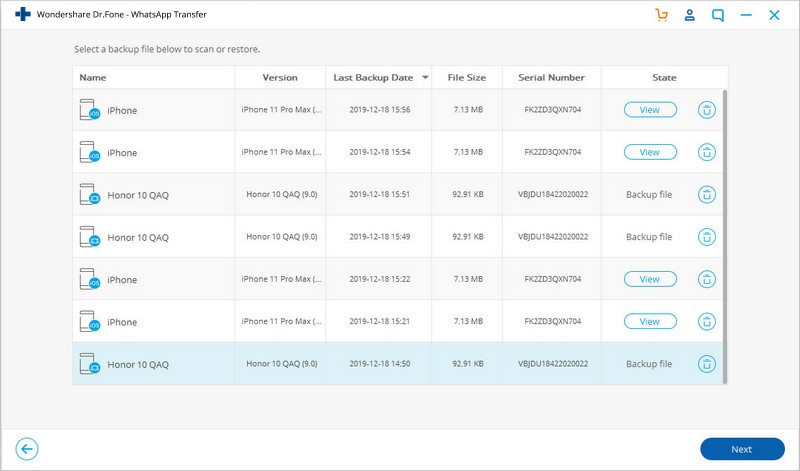
Шаг 2. Восстановите резервную копию сообщений WhatsApp на свой iPhone / iPad
Вы можете выбрать файл резервной копии и нажать «Далее», чтобы восстановить его непосредственно на свой iPhone или iPad следующим образом.
Или вы можете сначала просмотреть файл резервной копии, а затем выборочно выбрать, что вы хотите восстановить на своем устройстве.
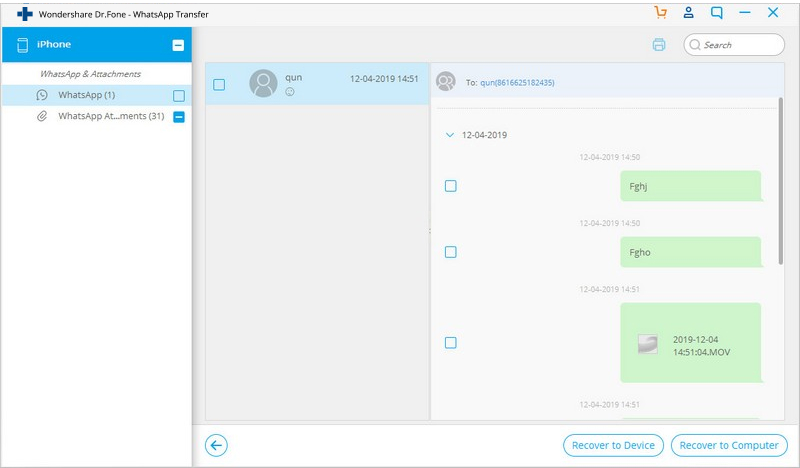
Часть 4. Восстановление резервной копии WhatsApp / WhatsApp Business на устройства Android
Процесс восстановления сообщений WhatsApp / WhatsApp Business на устройства Android во многом аналогичен шагам восстановления сообщений WhatsApp / WhatsApp Business на устройстве iOS, описанном выше.
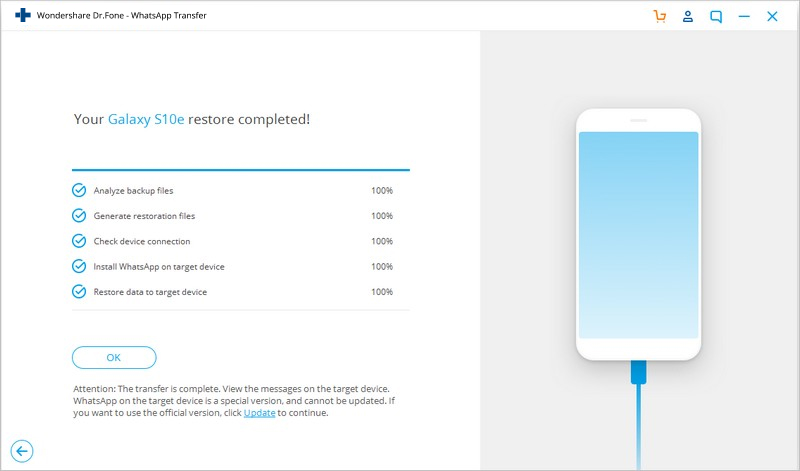
.
